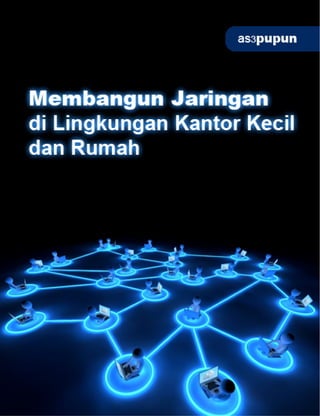More Related Content Similar to Membangun jaringan komputer (20) 2. Hak cipta buku ini tetap pada penulis. Tetapi buku ini bebas untuk
diperbanyak, dikutip baik sebagian atau seluruhnya ataupun disebar luaskan
dalam bentuk elektronis ataupun non-elektronis. Baik untuk tujuan komersial
maupun non komersial, selama penyebutan nama pengarang tetap dilakukan.
Segala sesuatu yang tercantum dalam ebook ini berlaku saat ebook ini ditulis.
Segala perubahan apapun di luar tanggung jawab dan kekuasaan penulis
3. KATA PENGANTAR
Apa yang terjadi jika komputer-komputer yang ada di rumah atau
kantor Anda tidak saling terkoneksi? Anda harus menyalin ke dalam
disket ketika akan mengirim dokumen yang tersimpan dalam PC
Anda ke rekan atau atasan Anda. Atau mungkin Anda harus
meminjam komputer teman Anda, dan menunggu teman Anda
selesai bekerja, hanya untuk mencetak selembar dokumen. Belum
lagi membayangkan betapa borosnya ketika setiap komputer yang
ada harus terhubung ke Internet sendiri-sendiri. Baik untuk tujuan
efisiensi maupun efektivitas, membangun sebuah jaringan
komputer merupakan kebutuhan pokok ketika usaha kecil Anda
mulai tumbuh.
Alhamdulillah, buku ini dapat penulis selesaikan, meskipun masih
banyak kekurangan dan kesalahan, baik dalam penguasaan materi
maupun tata bahasa. Kekurangan dan dan kesalahan tersebut
bukanlah suatu kesengajaan, melainkan kekurang mampuan
penulis. Oleh karena itu kritik dan saran dari rekan-rekan semua
sangat diharapkan demi perbaikan buku ini di masa mendatang.
Akhir kata, mudah-mudahan buku ini ada manfaatnya bagi kita
semua.
Amin.
Buahdua, Juli 2007
Penulis
4. KONTEN
Halaman
CHAPTER 1 Pengantar Jaringan Komputer 1
KOMPONEN JARINGAN ______________________________
PENGKABELAN KABEL UTP ___________________________
PROTOKOL TCP/IP _________________________________
TOPOLOGI JARINGAN _______________________________
INSTALASI JARINGAN _______________________________
INTERNETWORK HETEROGEN ________________________
1
5
6
19
23
23
CHAPTER 2 Merancang Jaringan: Bagaimana
Memulainya? 26
MENGHITUNG KEBUTUHAN ___________________________
MEMBUAT RANCANGAN DASAR ________________________
PEER-TO-PEER VS CLIENT/SERVER _____________________
ETHERNET: Protokol Sejuta Umat ______________________
ALTERNATIF NON-ETHERNET: Mudah tetapi Mahal ________
PILIH SERVER dengan Tepat: Kapan dan Bagaimana sebuah
server diperlukan? __________________________________
MEMPERTIMBANGKAN Sistem Operasi Server _____________
26
27
28
30
31
33
36
CHAPTER 3 Mari Kita Mulai! 39
INSTALASI FISIK JARINGAN KABEL _____________________
INSTALASI FISIK JARINGAN WIRELESS __________________
39
43
CHAPTER 4 Mulai Mengkonfigurasi ..... 46
SERVER: Windows 2000 ______________________________
KLIEN: Menghubungkan Komputer ke Dunia Luar __________
KONFIGURASI JARINGAN WIRELESS _____________________
TIPS JARINGAN WIRELESS ____________________________
46
52
60
65
CHAPTER 5 Mengkoneksikan Diri ke Internet 69
Internet Gateway ____________________________________
Internet Connection Sharing ___________________________
Jenis Koneksi Internet _______________________________
Setting Internet TelkomNet Instan (Windows XP) __________
Setting Internet Broadband (Windows XP) ________________
69
70
71
72
76
CHAPTER 6 Internet Connection Sharing 78
Internet Connection Sharing Menggunakan Windows XP _____
Internet Connection Sharing Menggunakan WinGate ________
Internet Connection Sharing Menggunakan WinRoute _______
79
84
88
CHAPTER 7 Memagari Jaringan Anda 100
DAFTAR PUSTAKA 109
LAMPIRAN 110
5. © 2007 as3pupun
PENGANTAR JARINGAN KOMPUTER
PENGANTAR JARINGAN KOMPUTER
Jaringan komputer merupakan kumpulan komputer-komputer yang
terhubung satu sama lain dengan menggunakan suatu media
transmisi sehingga membentuk fungsi tertentu. Banyak sekali
manfaat yang dapat diperoleh dalam suatu jaringan komputer.
Manfaat-manfat tersebut di antaranya:
Jaringan komputer memungkinkan seseorang untuk mengakses
file yang dimilikinya atau file orang lain yang telah diijinkan
untuk diakses, dimanapun dan kapanpun.
Jaringan komputer memungkinkan proses pengiriman data
berlangsung cepat dan efisien.
Jaringan komputer memungkinkan adanya sharing hardware
antar client-nya.
Jaringan komputer memungkinkan seseorang berhubungan
dengan orang lain di berbagai negara dengan menggunakan
komunikasi via teks, gambar, audio, video secara real time.
Jaringan komputer dapat menekan biaya operasional, seperti
pemakaian kertas, pengiriman surat atau berkas, telepon, serta
pembelian hardware.
KOMPONEN JARINGAN
Kalau kita ingin membuat sebuah jaringan komputer, tentu
kita harus mengenal dahulu peralatan yang dipakai untuk
jaringan tersebut. Gak lucu kan kalau kita akan berbelanja
peralatan jaringan tapi nama alatnya saja tidak tahu. Bisa-
bisa nanti ditertawakan oleh si penjualnya. Nah, biar nggak
kuper soal jaringan, kayaknya kita perlu tahu deh peranti-
peranti apa saja yang biasa ditemui pada sebuah jaringan
komputer.
Network node
Sistem komputer yang berfungsi sebagai pengirim data atau
penerima data.
Chapter 1
6. © 2007 as3pupun
PENGANTAR JARINGAN KOMPUTER
Media transmisi/link
Untuk menghubungkan komputer-komputer yang kita miliki
menjadi suatu jaringan, kita menggunakan media transmisi
berupa kabel atau udara. Kabel yang biasa kita pergunakan
adalah kabel twisted pair dan coaxial.
Berbagai contoh media transmisi:
Kabel Coaxial
Kabel ini mempunyai karakteristik sebagai berikut:
Paling populer untuk LAN namun sekarang jarang
digunakan.
Coaxial sering digunakan untuk kabel TV, ARCnet,
thick ethernet dan thin ethernet.
Thick coaxial/10Base5/RG-8 sering digunakan untuk
backbone untuk instalasi jaringan antar gedung. Kabel
ini secara fisik berat dan tidak fleksibel, namun ia
mampu menjangkau jarak 500 m bahkan lebih.
Thin coaxial/10Base2/RG-58/cheapernet sering
digunakan untuk jaringan antar workstation. Kabel ini
secara fisik lebih mudah ditangani daripada RG-8
karena lebih fleksibel dan ringan.
Kabel twisted pair
Kabel twisted pair terdiri dari dua jenis, yaitu terbungkus
(shielded twisted pair/STP) dan tidak terbungkus
(unshielded twisted pair/UTP). Karakteristik yang dimiliki
kabel ini adalah:
Sepasang kabel yang di-twist, yang jumlah
pasangannya dapat terdiri dari dua, empat atau lebih.
Kecepatan transfer data yang dapat dilayani sampai
100 Mbps.
Konektor yang biasa digunakan adalah RJ-11 atau RJ-
45.
Kabel Fiberoptik (FO)
Kabel ini mendukung transmisi data berkecepatan tinggi.
Jaringan besar dan jaringan tulang punggung (backbone)
umumnya menggunakan FO. Tipe ini berisi satu serat
kaca tipis yang mengalirkan data dalam pulsa cahaya.
Pulsa cahaya merepresentasikan informasi digital yang
dibawa melalui jaringan. FO dipilih untuk transmisi data
7. © 2007 as3pupun
PENGANTAR JARINGAN KOMPUTER
kecepatan tinggi dan jarak jauh karena rendahnya tingkat
error dan tidak terpengaruh interferensi elektromagnetik.
Pelindung luar (PVC)
Material penguat
(benang aramid)
Buffer
Pelindung
dalam
Inti serat
optik
SKEMA KABEL FIBEROPTIK
Pelindung luar
Jaring metal
Insulasi dalam
Kabel
SKEMA KABEL COAXIAL
Gelombang Radio
Interface dan Connector
Kartu jaringan (Ethernet)
Atau biasa disebut Network Interface Card (NIC). Kartu
Ethernet lazim digunakan sebagai sarana menerima dan
mengirimkan data melalui kabel jaringan. Biasanya kartu
Ethernet diletakkan pada slot ISA atau bus PCI di
komputer.
Ethernet RJ 45
Kartu Ethernet memiliki kecepatan 10 megabit per detik
(Mbps) dan 100Mbps. Ada juga yang memiliki
kemampuan otomatis untuk bekerja pada kecepatan 10
atau 100Mbps.
RJ 45
Merupakan konektor untuk UTP.
8. © 2007 as3pupun
PENGANTAR JARINGAN KOMPUTER
Network Equipment
Hub
Hub digunakan untuk menghubungkan dua buah komputer
atau lebih pada jaringan yang sama. Jenis hub dibedakan atas
kemampuannya menangani kecepatan koneksi dalam
jaringan, yaitu 10Mbps, 100Mbps, dan 10/100Mbps.
Switch
Fungsi switch sebenarnya sama dengan hub. Kelebihan switch
dibandingkan hub adalah adanya repeater.
Repeater
Repeater digunakan untuk memperpanjang jarak antara
jaringan komputer yang menggunakan kabel sebagai sarana
berkomunikasi. Adanya hambatan listrik pada kabel, maka
sinyal data pada jarak tertentu menjadi lemah, bahkan hilang
untuk jarak yang melebihi kemampuan pengiriman data.
Untuk itu, pada jaringan komputer yang memiliki jarak yang
jauh, diletakkan sebuah repeater untuk memperkuat sinyal
data tersebut.
Bridge
Terdiri dari komputer dengan dua atau lebih network interface
card yang menghubungkan dua jenis jaringan yang berbeda.
Digunakan biasanya untuk area yang sempit (LAN).
Contoh: Suatu jaringan ethernet dapat berkomunikasi dengan
jaringan Token Ring bila melalui Bridge. Dengan kata lain
Bridge berfungsi sebagai penerjemah dua jaringan yang
berbeda.
Router
Seperti Bridge hanya area yang dilingkupi lebih luas, dapat
digunakan untuk WAN (Wide Area Network) yang
menghubungkan jaringan dengan menggunakan protokol
(aturan) yang berbeda serta addressing (skema
pengalamatan) yang berbeda pula.
Gateway
Digunakan apabila transfer data antara jaringan tidak
memadai yang diperlukan untuk menghubungkan dua atau
lebih jaringan yang berjalan diatas sistem operasi yang
berbeda. Didalam Gateway terdapat Router dan Bridge.
9. © 2007 as3pupun
PENGANTAR JARINGAN KOMPUTER
Software
NOS (Network Operating System)
Workstation
PENGKABELAN KABEL UTP (khususnya CAT5 / CAT5e)
EIA/TIA (Electronic Industry Association/Telecomunication
Industry Association) membuat kategori untuk twisted pair
(hingga Agustus 2003), yaitu:
Cable Feature
CAT1 Mentransmisikan data kecepatan ren-
dah (biasanya digunakan untuk tele-
pon dan menghubungkan modem
dengan line telepon).
CAT2 transmisi digital dengan bandwidth
hingga 4 MHz.
CAT3 mentransmisikan data hingga 16 MHz
(sering digunakan pada topologi token
ring atau 10BaseT)
CAT4 mentransmisikan data hingga 20 MHz
(biasanya digunakan pada topologi
token ring)
CAT5 digunakan untuk transmisi data yang
me-merlukan bandwidth hingga 100
MHz.
CAT5 enhanced 1 Gigabit Ethernet up to 100 meters
Untuk memasangkan kabel UTP ke konektor RJ-45, harus
diperhatikan standar fungsi pin yang terdapat pada perangkat
jaringan. Untuk penggunaan koneksi komputer, dikenal 2
buah tipe penyambungan kabel UTP ini, yaitu straight cable
dan crossover cable. Fungsi masing-masing jenis koneksi ini
berbeda, straight cable digunakan untuk menghubungkan
client ke hub/ switch, sedangkan crossover cable digunakan
untuk menghubungkan client ke client atau dalam kasus
tertentu digunakan untuk menghubungkan hub ke hub yang
tidak ada port up link-nya. Berikut ini diagram fungsi pin yang
terdapat pada perangkat jaringan:
10. © 2007 as3pupun
PENGANTAR JARINGAN KOMPUTER
1
66
33
22
1
PC STRAIGHT HUB
TX+
TX+
TX-
TX-
RX+
RX-
RX-
RX+
1
66
33
22
1
PC CROSSOVER PC
TX+
TX-
RX-
RX+
TX+
TX-
RX+
RX-
Perhatikan bahwa pin transmiter (Tx) selalu dibungkan ke pin
receiver (Rx), plus ke plus – minus ke minus. Pin 4,5,7,8 tidak
digunakan untuk mengimplementasikan 100BASE-TX duplex,
karena tidak ada gunanya untuk pengiriman data. Banyak
orang yang memanfaatkan kabel ini untuk fungsi lain,
misalnya mengalirkan listrik ke perangkat jaringan seperti
wavelan.
Wire pair 1
White/Blue
Blue
Wire pair 2
White/Orange
Orange
Wire pair 3
White/Green
Green
Wire pair 4
White/Brown
Brown
Sebenarnya urutan warna dari masing-masing kabel tidak
menjadi masalah, namun ada standard secara internasional
yang digunakan untuk straight cable ini, yaitu :
Standard EIA/TIA 568BStandard EIA/TIA 568A
1 2 3 4 5 6 7 8 1 2 3 4 5 6 7 8
PROTOKOL TCP/IP
Dalam dunia komunikasi data, untuk menghubungkan dua
komputer atau lebih agar bisa berkomunikasi dibutuhkan
protokol. Protokol merupakan sekelompok aturan yang mena-
11. © 2007 as3pupun
PENGANTAR JARINGAN KOMPUTER
ngani hubungan komunikasi antar komputer. Agar antar
komputer bisa berkomunikasi dibutuhkan protokol yang sama.
Protokol-protokol di sini fungsinya hampir sama dengan
bahasa untuk berkomunikasi. Salah satu jenis protokol yang
sering digunakan adalah TCP/IP. Protokol TCP/IP terdiri atas
dua buah protokol komunikasi utama, yaitu Transmission
Control Protocol (TCP) dan Internet Protocol (IP). Kedua
protokol ini bertanggung jawab terhadap komunikasi data
antar komputer pada jaringan yang menggunakannya.
IP Address
IP address merupakan bilangan biner 32 bit yang dipisahkan
oleh tanda titik setiap 8 bitnya. Tiap bit ini disebut sebagai
oktet. IP address bersifat unique, artinya tidak ada device,
station, host atau router yang memiliki IP address yang sama.
Tapi setiap host, komputer atau router dapat memiliki lebih
dari satu IP address.
Bentuk IP address adalah sebagai berikut:
xxxx xxxx . xxxx xxxx . xxxx xxxx . xxxx xxxx
Setiap simbol x dapat digantikan oleh angka 0 dan 1,
misalnya:
1000 1100 . 1011 0011 . 1101 1100 . 1100 1000
Notasi IP address dengan bilangan biner seperti di atas sangat
sulit dibaca. Maka untuk memudahkannya, IP address ditulis
dalam bentuk 4 bilangan desimal yang dipisahkan oleh sebuah
titik.
Contoh dari bilangan biner di atas:
140.179.220.200
Setiap alamat IP terdiri atas dua bagian, bagian pertama
untuk identifikasi jaringan, sedangkan bagian lain untuk
identifikasi host. Kelas-kelas alamat IP dan subnet mask yang
digunakan akan menentukan bagian mana yang termasuk
alamat jaringan dan bagian mana yang termasuk alamat host.
Ada 5 kelas pada pengalamatan IP, yaitu:
12. © 2007 as3pupun
PENGANTAR JARINGAN KOMPUTER
Kelas A
Kelas A dimulai dengan bit 0xxx xxxx atau desimal awal
dari 0 sampai 127.
Format IP kelas A:
Network.Host.Host.Host
10.2.5.4 ID jaringan : 10, ID host : 2.5.4
Kelas A cocok untuk organisasi yang sangat besar yang
membutuhkan alamat host yang sangat banyak.
Kelas A memiliki 126 jaringan dan 16.777.216 host.
Kelas B
Kelas B dimulai dengan bit 10xx xxxx atau desimal awal
dari 128 sampai 191.
Format IP kelas B:
Network.Network.Host.Host
130.24.8.2 ID jaringan : 130.24, ID host : 8.2
Kelas B cocok untuk organisasi besar yang membutuhkan
alamat IP yang banyak, tapi tidak sebanyak kelas A.
Kelas B memiliki 16.384 jaringan dan 65.534 host.
Kelas C
Kelas C dimulai dengan bit 110x xxxx atau desimal awal
dari 192 sampai 223.
Format IP kelas C:
Network.Network.Network.Host
200.10.1.23 ID jaringan : 200.10.1, ID host : 23
Kelas C cocok untuk organisasi yang tidak begitu besar.
Kelas C memiliki 2.097.152 jaringan dan 254 host.
IP yang banyak digunakan untuk berinternet adalah IP kelas A
sampai C.
Kelas D
Kelas D dimulai dengan bit 1110 xxxx atau desimal awal
dari 224 sampai 239.
IP kelas D digunakan untuk keperluan pengalamatan
multicast.
Kelas E
Kelas E dimulai dengan bit 1111 xxxx atau desimal awal
dari 240 sampai 255.
IP kelas E digunakan untuk keperluan eksperimental.
13. © 2007 as3pupun
PENGANTAR JARINGAN KOMPUTER
Kel Address (range) Status
A
0.0.0.0
1.0.0.0 - 126.0.0.0
127.0.0.0
Reserved
Avalaible
Reserved
B
128.0.0.0 - 191.245.0.0
191.255.0.0
Avalaible
Reserved
C
192.0.0.0
192.0.1.0 - 223.255.254.0
223.255.255.0
Reserved
Avalaible
Reserved
D 224.0.0.0 - 239.255.255.255 Multicast Group Addresses
E
240.0.0.0 - 255.255.255.254
255.255.255.255
Reserved
Broadcast
Private IP
Untuk menghindari pemakaian IP secara berlebihan, beberapa
IP address disisihkan oleh IANA untuk keperluan jaringan
lokal. Setiap individu dapat menggunakan IP ini untuk
membentuk jaringn lokalnya. Jangan pernah menggunakan IP
ini untuk dihubungkan ke internet secara langsung. Untuk
menghubungkan IP ini ke internet diperlukan teknik yang
dinamakan NAT yang akan membungkus private IP ini dengan
IP public.
IP-IP private tersebut adalah:
10.x.x.x setiap IP yang dimulai dengan desimal 10
172.16.x.x – 173.31.x.x setiap IP yang berada antara
172.16 sampai 172.31
192.168.x.x setiap IP yang diawali 192.168
SUBNETTING
Untuk beberapa alasan yang menyangkut efisiensi IP Address,
network administrator biasanya melakukan subnetting. Esensi
dari subnetting adalah “memindahkan” garis pemisah antara
bagian network dan bagian host dari suatu IP Address.
Beberapa bit dari bagian host dialokasikan menjadi bit tam-
bahan pada bagian network. Address satu network menurut
struktur baku dipecah menjadi beberapa subnetwork. Cara ini
menciptakan sejumlah network tambahan dengan mengurangi
jumlah maksimum host yang ada dalam tiap network
tersebut.
14. © 2007 as3pupun
PENGANTAR JARINGAN KOMPUTER
Pada jaringan ethernet semua node pada jaringan akan
melihat trafik yang dikirimkan oleh semua node lainnya pada
jaringan yang sama. Hal ini menimbulkan kolisi dan
kemacetan jaringan pada saat kondisi trafik sangat besar.
Dengan adanya subnetting diharapkan dapat mengurangi
beban trafik yang besar dalam satu jaringan.
Untuk menghindari terjadinya kongesti akibat terlalu banyak
host dalam suatu physical network, dilakukan segmentasi
jaringan. Misalkan suatu perusahaan yang terdiri dari 4
departemen ingin memiliki LAN yang dapat mengintegrasikan
seluruh departemen. Masing-masing departemen memiliki
Server sendiri-sendiri (bisa berupa Novell Server, Windows NT
atau UNIX). Cara yang sederhana adalah membuat topologi
network perusahaan tersebut seperti gambar di bawah. Kita
membuat 5 buah physical network (sekaligus logical network),
yakni 4 buah pada masing-masing departemen, dan satu
buah lagi sebagai jaringan backbone antar departemen.
Dengan kata lain, kita membuat beberapa subnetwork
(melakukan subnetting). Keseluruhan komputer tetap dapat
saling berhubungan karena server juga berfungsi sebagai
router. Pada server terdapat dua network interface, masing-
masing tersambung ke jaringan backbone dan jaringan
departemennya sendiri.
Ethernet
Ethernet
Workstation Workstation
Workstation
Workstation
Workstation
Workstation
Workstation
Workstation
Workstation
Workstation
Workstation
WorkstationWorkstation
Workstation Workstation Workstation
Network Departemen B
Network Departemen DNetwork Departemen C
Network Departemen A
Network Backbone
Perusahaan
Router
Ke Internet
15. © 2007 as3pupun
PENGANTAR JARINGAN KOMPUTER
Subnetting juga dilakukan untuk mengatasi perbedaan
hardware dan media fisik yang digunakan dalam suatu
network. Router IP dapat mengintegrasikan berbagai network
dengan media fisik yang berbeda hanya jika setiap network
memiliki address network yang unik. Selain itu, dengan
subnetting, seorang network administrator dapat
mendelegasikan alokasi IP address untuk host di seluruh
departemen dari suatu perusahaan besar kepada setiap
departemen, untuk memudahkannya dalam mengatur
keseluruhan network. Setelah membuat subnet secara fisik,
kita juga harus membuat subnet logic. Masing-masing subnet
fisik setiap departemen harus mendapat subnet logic yang
berbeda, berupa network address yang merupakan bagian
(sub) dari network address perusahaan.
Subnet logic dilakukan dengan menggunakan bit subnet
mask. Bit subnet mask inilah yang akan menentukan alamat
jaringan, alamat host, dan alamat broadcast dari suatu IP.
Dalam bit subnet mask, biner 1 akan digunakan untuk
menentukan alamat network, dan biner 0 akan digunakan
untuk menentukan alamat host. Untuk menentukan alamat
jaringan suatu IP dilakukan proses AND antara IP yang
diberikan dengan subnet mask-nya.
Default subnet mask setiap kelas IP:
Kel
Subnet Mask
desimal biner
A 255.0.0.0 11111111.0000 0000.0000 0000.0000 0000
B 255.255.0.0 11111111.1111 1111.0000 0000.0000 0000
C 255.255.255.0 11111111.1111 1111.1111 1111.0000 0000
Contoh #1 Subnetting dengan subnet mask default
10001100.10110011.11110000.11001000 140.179.240.200
11111111.11111111.00000000.00000000 255.255.0.0
10001100.10110011.00000000.00000000 140.179.0.0
Alamat jaringan : 140.179.0.0
Contoh #2 Bila berlangganan suatu ISP dengan akses dedicated,
akan didapatkan 8 IP publik. Para ISP dalam membagi-bagi IP
ke client-client-nya menggunakan teknik subnetting. Sebagai
16. © 2007 as3pupun
PENGANTAR JARINGAN KOMPUTER
contoh Anda memperoleh IP 202.1.2.10 dengan subnet mask
255.255.255.248.
11001010.00000001.00000010.00001010 202.1.2.10
11111111.11111111.11111111.11111000 255.255.255.248
11001010.00000001.00000010.00001000 202.1.2.8
Alamat jaringan : 202.1.2.8
Untuk menentukan alamat broadcast, caranya mengeset
bilangan biner IP yang sejajar dengan biner 0 dari subnet
mask menjadi 1. Dari contoh di atas kita melihat biner IP
yang sejajar dengan biner 0 subnet mask adalah 010. Kita
ubah biner 010 menjadi 111, sehingga alamat broadcast yang
didapat adalah:
11001010.00000001.00000010.00001111 202.1.2.15
Penulisan subnet mask dapat disederhanakan menggunakan
format masklen, yaitu dengan mengambil jumlah bit 1 dari
kiri yang dipakai oleh subnet mask. Sebagai contoh, IP
202.1.2.10/29 artinya IP 202.1.2.10 dengan subnet mask
11111111.11111111. 11111111.11111000 atau 255.255.255.
248.
Contoh #3 IP Address kelas A dengan nomor 44.132.1.20, dengan
aturan standar nomor network adalah 44 dan nomor host
adalah 132.1.20. Network addressnya adalah 44.0.0.0 dan
broadcast addressnya 44.255.255.255. Network tersebut
dapat menampung maksimum lebih dari 16 juta host yang
terhubung langsung. Misalkan pada address ini akan
dikenakan subnet mask sebanyak 16 bit (255.255.0.0 -
Subnet mask kelas B).
00101100.10000100.00000001.00010100 44.132.1.20
11111111.11111111.00000000.00000000 255.255.0.0
00101100.10000100.00000000.00000000 44.132.0.0
Nomor network akan berubah menjadi 44.132 dan nomor host
menjadi 1.20. Kapasitas maksimum host yang langsung
terhubung pada network menjadi sekitar 65 ribu host.
Subnet mask di atas identik dengan standard IP Address kelas
B. Dengan menerapkan subnet mask tersebut pada satu net-
17. © 2007 as3pupun
PENGANTAR JARINGAN KOMPUTER
work kelas A, dapat dibuat 256 subnetwork baru (44.1.xxx.
xxx, 44.2.xxx.xxx, 44.3.xxx.xxx dst. sampai 44.255.xxx.xxx)
dengan kapasitas masing-masing subnet setara dengan satu
network kelas B. Network address dan broadcast address
untuk setiap network berubah, karena komposisi bit-bit host
dan bit-bit network juga berubah.
Contoh #4 Dari alokasi IP Address untuk penerapan di LAN, NIC
telah mendelegasikan pemakaian satu network kelas B
dengan nomor 167.205.xxx.xxx untuk untuk dipakai di ITB,
dibawah koordinator utama. Langkah selanjutnya, IP Address
tersebut di distribusikan kepada pihak-pihak yang ingin
bergabung ke Internet melalui gateway Internet di ITB. Untuk
jurusan maupun instansi yang mempunyai beberapa LAN,
diberikan satu subnet setara kelas C. Jadi, contoh alokasinya
sebagai berikut :
167.205.0.xxx Reserved
167.205.1.xxx Jurusan A
167.205.2.xxx Jurusan B, dst.
Misalnya, jurusan Teknik Elektro ITB mendapat alokasi subnet
167.205.7.xxx. (256 buah nomor IP Address). Dengan
pendelegasian ini, maka IP Address 167.205.7.xxx tidak bisa
dipakai lagi oleh instansi manapun, selain di lingkungan
Jurusan Elektro. Penggunaan IP Address 167.205.7.xxx ini
pun dikoordinasi oleh seorang kordinator lokal. Dengan
demikian, koordinator utama tidak lagi ikut mengatur
pemakaian subnet ini. Selanjutnya, koordinator IP Address di
jurusan Elektro membuat subnet lagi yang lebih kecil, karena
terdapat beberapa Laboratorium yang memiliki LAN di
lingkungan Jurusan. Pertimbangan pembagian ini adalah
berapa jumlah LAN yang ada dan berapa jumlah komputer
pada setiap LAN serta prediksi jumlah tersebut dalam
beberapa tahun mendatang.
Setelah didapat data mengenai jumlah komputer, konfigurasi
subnet mask yang sesuai dapat segera dicari. Untuk subnet
167.205.7.xxx, kita memiliki 24 bit network yang sudah tetap
dan 8 bit host (pada segmen terakhir) sebagai variabel.
Sekarang mari kita pandang segmen terakhir ini sebagai
bilangan biner, sehingga penulisannya menjadi 167.205.7.
hhhhhhhh (h=bit untuk host). Untuk membuat subnet yang
18. © 2007 as3pupun
PENGANTAR JARINGAN KOMPUTER
lebih kecil dari subnet 167.205.7.hhhhhhhh ini, beberapa bit
pertama dari 8 bit host ini harus diambil sebagai bit network,
sisanya tetap sebagai bit host. Beberapa alternatif untuk
menentukan tingkat subnetting yang akan digunakan adalah:
No Komposisi
Tinjauan 8 bit
terakhir
Tinjauan 32 bit
1 hhhhhhhh
bit network = 0
bit host = 8
subnetwork = 1 (20
)
host = 256 (28
)
bit network = 24
bit host = 8
tingkat masking : 24 bit
netmask 255.255.255.0
2 nhhhhhhh
bit network = 1
bit host = 7
subnetwork = 2 (21
)
hoat = 128 (27
)
bit network = 25
bit host = 7
tingkat masking : 25 bit
netmask 255.255.255.128
3 nnhhhhhh
bit network = 2
bit host = 6
subnetwork = 4 (22
)
host = 64 (26
)
bit network = 26
bit host = 6
Tingkat masking : 26 bit
netmask 255.255.255.192
4 nnnhhhhh
bit network = 3
bit host = 5
subnetwork = 8 (23
)
host = 32 (25
)
bit network = 27
bit host = 5
tingkat masking : 27 bit
netmask 255.255.255.224
5 nnnnhhhh
bit network = 4
bit host = 4
subnetwork = 16 (24
)
host = 16 (24
)
bit network = 28
bit host = 4
tingkat masking : 28 bit
netmask 255.255.255.240
6 nnnnnhhh
bit network = 5
bit host = 3
subnetwork = 32 (25
)
host = 8 (23
)
bit network = 29
bit host = 3
tingkat masking : 29 bit
netmask 255.255.255.248
7 nnnnnnhh
bit network = 6
bit host = 2
subnetwork = 64 (26
)
host = 4 (22
)
bit network = 30
bit host = 2
tingkat masking : 30 bit
netmask 255.255.255.252
Diperkirakan, jumlah komputer maksimum yang tersambung
di dalam setiap LAN tidak akan melebihi 30 buah. Oleh karena
itu, pemilihan subnetmask yang tepat untuk ini adalah 27 bit
(255.255.255.224), yang berarti jumlah bit host adalah 5.
Maka, subnet 167.205.7.xxx tadi dipecah menjadi 8 buah
subnet baru yang lebih kecil. Setiap subnet baru terdiri dari
32 IP Address. Namun demikian, yang dapat dipakai oleh host
pada subnet tersebut adalah 30 buah. Ingat bahwa address
paling awal dalam setiap subnet (seluruh bit host bernilai 0)
19. © 2007 as3pupun
PENGANTAR JARINGAN KOMPUTER
diambil sebagai network address dan address paling akhir
(seluruh bit host bernilai 1) sebagai broadcast address.
Subnet Struktur IP Address Jaringan Broadcast
Subnet 1 (167.205.7).000hhhhh 167.205.7.0 167.205.7.31
Subnet 2 (167.205.7).001hhhhh 167.205.7.32 167.205.7.63
Subnet 3 (167.205.7).010hhhhh 167.205.7.64 167.205.7.95
Subnet 4 (167.205.7).011hhhhh 167.205.7.96 167.205.7.127
Subnet 5 (167.205.7).100hhhhh 167.205.7.128 167.205.7.159
Subnet 6 (167.205.7).101hhhhh 167.205.7.160 167.205.7.191
Subnet 7 (167.205.7).110hhhhh 167.205.7.192 167.205.7.223
Subnet 8 (167.205.7).111hhhhh 167.205.7.224 167.205.7.255
Setelah mendapatkan angka-angka di atas, pendelegasian IP
address dapat dilakukan. Contoh pembagiannya adalah:
subnet 1 (167.205.7.0) untuk LAN pada Tata Usaha
subnet 2 (167.205.7.32) untuk LAN pada Laboratorium B
subnet 3 (167.205.7.64) untuk LAN pada Laboratorium C,
dst.
Jika jumlah 30 host dalam satu subnet juga masih terlalu
besar, kita dapat menggunakan masking 28 bit, yang
berkapasitas 16 buah IP Address dalam setiap subnet (jumlah
host maksimum 14 buah). Hal ini dilakukan untuk efisiensi IP
Address, terutama jika jumlah yang kita miliki sangat
terbatas. Perhatikan bahwa jika kita hanya memiliki 10 buah
komputer pada LAN yang berkapasitas 30 host (penerapan
masking 27 bit), maka 20 IP address lainnya yang
belum/tidak terpakai tidak dapat dipakai pada LAN lain,
karena akan mengacaukan jalannya routing.
Untuk merancang subnetting, ada 4 pertanyaan yang harus
dijawab:
Berapa banyak total subnet yang dibutuhkan saat ini ?
Berapa banyak total subnet yang akan dibentuk pada
masa yang akan datang ?
Berapa banyak host yang tersedia saat ini ?
Berapa banyak host yang akan di diorganisasi dengan
subnet dimasa yang akan datang ?
20. © 2007 as3pupun
PENGANTAR JARINGAN KOMPUTER
Contoh #5 Sebuah perushaan mempunyai nomor network
193.1.1.0/24 dan dibutuhkan 6 subnet. Besarnya subnet
harus mendukung 25 host.
Penyelesaian
Tahap pertama kita harus ketahui berapa bit yang dibutuhkan
6 subnet, dicari dengan melihat kelipatan dua (2,4,8,16,
32,64,dst). Disini terlihat bahwa untuk persis sama dengan 6
tidak ada kita harus pilih bilangan yang atasnya (8) atau 23
ada 2 tersisa dapat digunakan untuk kebutuhan masa yang
akan datang. Disini 23
berarti kita butuh 3 bit untuk
membentuk extended subnet, contoh diatas subnettingnya
/24 berarti extendednya adalah /27 untuk jelasnya dapat
dilihat gambar di bawah ini.
193.1.1.0/24 = 11000001.00000001.00000001.00000000
255.255.255.224 = 11111111.11111111.11111111.11100000
27 bit extended network ini menyisakan 5 bit untuk
mendefinisikan alamat host, berarti ada 25
(32) alamat IP
yang dapat dibentuk tapi karena nilai 0 semua dan 1 semua
tidak dapat dialokasi (untuk network dan broadcast) jadi yang
tersisa ada 30 (25
-2) untuk masing-masing subnet.
Apabila kita uraikan satu-satu maka alamat subnet yang
terbentuk adalah:
Langkah pertama dalam proses perencanaan adalah
menentukan jumlah maksimum dari subnet dan bulatkan ke
atas. Contoh, jika perusahaan membutuhkan 9 subnet, 23
(atau 8) tidak akan cukup alamat subnet yang tersedia, jadi
network administrator akan membulatkan ke atas menjadi
24
(16). Mungkin jumlah 16 subnet ini tidak akan cukup
untuk masa yang akan datang, jadi network administrator
harus mencari nilai maksimum atau yang kira-kita
memenuhi pada masa yang akan datang misalnya 25
(32).
Tahap kedua yakinkan bahwa jumlah alamat host yang kita
buat memenuhi untuk masa-masa yang akan datang.
21. © 2007 as3pupun
PENGANTAR JARINGAN KOMPUTER
Alamat asal : 11000001.00000001.00000001.00000000
: 193.1.1.0/24
Subnet 0 : 11000001.00000001.00000001.00000000
: 193.1.1.0/27
Subnet 1 : 11000001.00000001.00000001.00100000
: 193.1.32.0/27
Subnet 2 : 11000001.00000001.00000001.01000000
: 193.1.64.0/27
Subnet 3 : 11000001.00000001.00000001.01100000
: 193.1.96.0/27
Subnet 4 : 11000001.00000001.00000001.10000000
: 193.1.128.0/27
Subnet 5 : 11000001.00000001.00000001.10100000
: 193.1.160.0/27
Subnet 6 : 11000001.00000001.00000001.11000000
: 193.1.192.0/27
Subnet 7 : 11000001.00000001.00000001.11100000
: 193.1.224.0/27
Untuk membudahkan bahwa perbedaan antara subnet satu
dengan yang lainnya adalah kelipatan 32 : 0, 32, 64, 96 ...
Contoh untuk menentukan host dari satu subnet number:
Subnet 2 : 11000001.00000001.00000001.01000000
: 193.1.1.64/27
Host 1 : 11000001.00000001.00000001.01000001
: 193.1.1.65/27
Host 2 : 11000001.00000001.00000001.01000010
: 193.1.1.66/27
….
….
Host 30 : 11000001.00000001.00000001.01011110
: 193.1.1.94/27
Bradcast Address untuk subnet diatas (2) adalah :
11000001.00000001.00000001.01011111 = 193.1.1.95/27
Contoh #6 Sebuah perusahaan merencanakan akan membangunan
jaringan dengan network number 140.64.0.0/16 dan setiap
subnet harus mendukung minimal 60 host.
22. © 2007 as3pupun
PENGANTAR JARINGAN KOMPUTER
Penyelesaian
Tahap pertama kita tentukan berapa bit yang dibutuhkan
untuk membentuk min 60 host dalam tiap subnet. Berarti 2
pangkat berapa ? supaya Anda dapat menyediakan min 60
host yaitu 62 (26
-2 ) tapi kalau kita lihat disini bahwa nilai 62
hanya mempunyai 2 host yang tersisa. Jadi lebih baik apabila
beri sisa yang kira-kira cukup untuk masa yang akan datang,
pangkatkan bil 2 tersebut dengan 7 menjadi 126 (27
-2) dan
sisa yang tersedia adalah 66 (126-60).
Tahap selanjutnya karena yang diminta adalah jumlah host,
maka seperti yang kita ketahui bahwa alamat IP memiliki 32
bit jadi 32 harus dikurangkan dengan 7 supaya kita ketahui
extended network prefix (32-7)=25. Disini dapat di ketahui
penbambahan network prefix menjadi /25 atau subnet
masknya : 255.255.255.128.
140.64.0.0/16 = 10001100.01000000.00000000.00000000
255.255.255.128 = 11111111.11111111.11111111.10000000
Subnet mask baru di atas menunjukan 25 bit extended-
network-prefix menghasilkan 9 bit subnet number. Berarti 29
= 512 subnet number yang dapat di bentuk. Network
administrator dapat menentukan network/subnet mana yang
akan diambil.
Untuk menjabarkannya dapat dilihat di bawah ini tanda tebal
menunjukan 9 bit yang menentukan field subnet.
Base Net : 10001100.01000000.00000000.00000000
: 140.64.0.0/16
Subnet 0 : 10001100.01000000.00000000.00000000
: 140.64.0.0/25
Subnet 1 : 10001100.01000000.00000000.10000000
: 140.64.0.128/25
Subnet 2 : 10001100.01000000.00000001.00000000
: 140.64.1.0/25
Subnet 3 : 10001100.01000000.00000001.10000000
: 140.64.1.128/25
....
....
Subnet 510 : 10001100.01000000.11111111.00000000
: 140.64.255.0/25
23. © 2007 as3pupun
PENGANTAR JARINGAN KOMPUTER
Subnet 511 : 10001100.01000000.11111111.10000000 :
: 140.64.255.128/25
Untuk contoh diatas dapat kita tentukan nomor alamat IP
perindividu yang dapat dibentuk adalah 126 (27
-2) bernilai
dari 1 sampai 126. Misalnya kita ambil subnet 3 untuk
perusahaan tersebut, dapat dibentuk host seperti berikut :
Subnet 3 : 10001100.01000000.00000001.10000000
: 140.64.1.128/25
Host 1 : 10001100.01000000.00000001.10000001
: 140.64.1.129/25
Host 2 : 10001100.01000000.00000001.10000010
: 140.64.1.130/25
....
....
Host 62 : 10001100.01000000.00000001.10111110
: 140.64.1.190/25
Host 63 : 10001100.01000000.00000001.10111111
: 140.64.1.191/25
....
....
Host 125 : 10001100.01000000.00000001.11111101
: 140.64.1.253/25
Host 126 : 10001100.01000000.00000001.11111110
: 140.64.1.254/25
Alamat Broadcast untuk subnet 3 adalah :
10001100.01000000.00000001.11111111 = 140.64.1.255/25
Sekarang bagaimana apabila user yang ada dan yang
terkoneksi ke jaringan lebih dari 126 user ? Kita dapat
menambah subnet dengan subnet yang keempat atau yang
lainnya tapi diantara keduanya harus dipasang router agar
kedua network terhubung.
TOPOLOGI JARINGAN
Merupakan cara yang dipakai untuk menghubungkan antar
komputer dengan server.
Topologi Fisik Jaringan
1. BUS
24. © 2007 as3pupun
PENGANTAR JARINGAN KOMPUTER
Keuntungan :
Hemat kabel
Layout kabel sederhana
Mudah dikembangkan
Kerugian :
Deteksi dan isolasi kesalahan sangat kecil
Kepadatan lalu lintas
Sering terjadinya kongesti
Diperlukan repeater untuk jarak jauh
2. RING
Cara ini simpul (node) dihubungkan dengan hubungan
yang berbentuk ring (lingkaran). Setiap simpul
mempunyai tingkatan yang sama. Jaringan akan disebut
sebagai loop, data dikirimkan ke setiap simpul dan setiap
informasi yang diterima simpul diperiksa alamatnya
apakah data itu untuknya atau bukan.
25. © 2007 as3pupun
PENGANTAR JARINGAN KOMPUTER
Keuntungan :
Hemat Kabel
Kerugian :
Peka kesalahan
Pengembangan jaringan lebih kaku
3. STAR
Kontrol dipusatkan, semua link harus melewati pusat yang
menyalurkan data tersebut kesemua simpul atau node
yang dipilihnya. Simpul pusat dinamakan stasium primer
dan lainnya dinamakan stasiun sekunder. Setelah
hubungan jaringan dimulai oleh stasiun primer maka
setiap stasiun sekunder sewaktu-waktu dapat
menggunakan hubungan jaringan tersebut tanpa
menunggu perintah dari stasiun primer.
Keuntungan :
Paling fleksibel
Pemasangan/perubahan stasiun sangat mudah dan
tidak mengganggu bagian jaringan lain
Kontrol terpusat
Kemudahan deteksi dan isolasi kesalahan/kerusakan
Kemudahaan pengelolaan jaringan
Kerugian :
Boros kabel
Perlu penanganan khusus
Kontrol terpusat (HUB) jadi elemen kritis
26. © 2007 as3pupun
PENGANTAR JARINGAN KOMPUTER
Topologi Logic Jaringan
1. Ethernet
Cara kerja secara ringkas : Untuk menghindari
tabrakan antar data di jaringan, node akan melihat
apakah jaringan tidak mengirimkan paket data
sebelum node itu mengirimkan paket data. Jika node
melihat jaringan tidak mengirimkan paket data, maka
node akan mengirimkan paket data. Jika ada paket
data yang dipancarkan pada saat node juga sedang
mengirimkan paket data, maka akan terjadi collision.
Bila terjadi collision, maka node dan jaringan akan
samasama berhenti mengirimkan paket data. Setelah
berhenti, node dan jaringan akan menunggu dengan
waktu yang random untuk mengirimkan paket data.
Paket data yang mengalami collision akan dikirimkan
kembali saat ada kesempatan. Cara kerja ini
dinamakan metoda CSMA/CD (Carrier Sence Multiple
Access/Collison Detection).
Kecepatannya 10/100 Mbps
Implementasi dilakukan dalam berbagai media kabel,
yaitu:
1. 10BaseT : menggunakan kabel UTP.
2. 10Base5 : menggunakan thick coax.
3. 10Base2 : menggunakan thin coax.
2. Token Ring
Cara kerja : Dalam jaringan token ring, sebuah token
bebas mengalir dalam jaringan itu. Jika suatu node
ingin mengirimkan paket data, maka paket data yang
akan dikirimkan ditempelkan pada token, kemudian
token itu membawa paket data ke tujuan. Pada waktu
token berisi data, node lain tidak dapat menggunakan
token itu sampai token itu menyelesaikan tugasnya
mengirimkan data. Bila paket data telah disampaikan
ke tujuan, node pengguna tadi melepaskan token
untuk dipakai oleh node yang lain. Cara kerja ini
dinamakan token passing scheme.
Kecepatannya 4 Mbps sampai dengan 16 Mbps.
3. ARCnet
Prinsip kerjanya menggunakan token passing scheme
dan broadcast.
27. © 2007 as3pupun
PENGANTAR JARINGAN KOMPUTER
Kecepatannya mulai dari 2.5 Mbps sampai dengan 20
Mbps.
Implementasinya menggunakan kabel coaxial RG-62.
Topologi fisik yang biasa dipakai adalah star.
Jarang digunakan untuk internetworking UNIX/DOS,
karena tidak dapat bekerja dalam satu bus.
4. FDDI (Fiber Distributed Data Interface)
Implementasinya menggunakan kabel fiber optik.
Bekerja berdasarkan dua ring/cincin concentris,
dengan kecepatan masing-masing 100 Mbps.
Salah satu ring dapat berfingsi sebagai back-up bila
salah satu ring atau node putus.
Tidak kompatibel dengan ethernet, namun ethernet
dapat dienkapsulasi dalam paket FDDI
INSTALASI JARINGAN
Instalasi Antar Gedung atau Jaringan backbone :
Kabel yang digunakan adalah fiber optic atau thick coax
Komputer dihubungkan ke kabel backbone oleh sebuah
transceiver dan sebuah drop cable.
Instalasi Dalam Gedung :
Kabel yang digunakan adalah thin coax atau UTP.
Jarak maksimum satu segmen kabel thin coax adalah 180
m dan UTP adalah 100 m per segmen.
Kabel UTP menggunakan topologi star, implementasinya
komputer-komputer menghubungkan dirinya masing-
masing ke hub atau switch.
INTERNETWORK HETEROGEN
Yang dimaksudkan dengan internetwork heterogen adalah
internetwork dengan protokol network dan transport yang
berbeda-beda. Sebagai contoh, LAN TCP/IP dan LAN Netware.
Jika kedua LAN ini digabungkan dalam satu kesatuan jaringan
fisik dan data link, yang terjadi adalah internetwork
heterogen. LAN heterogen tidak dapat berkomunikasi satu
sama lain, dikarenakan perbedaan protokol network dan
transport tadi.
28. © 2007 as3pupun
PENGANTAR JARINGAN KOMPUTER
Internetwork menggunakan bridge
Bridge mampu menggabungkan LAN-LAN yang berbeda
protokol, karena bridge tidak memeriksa jenis protokol pada
frame yang ia lewatkan.
Keuntungan menggunakan bridge :
Biaya. Bridge cukup sederhana dan umumnya lebih
murah daripada router.
Kemudahan penggunaan. Bridge lebih mudah dipasang
dan dirawat.
Kinerja. Karena cukup sederhana, bridge cenderung
mampu menangani trafik yang lebih tinggi.
Kerugian menggunakan bridge :
Volume trafik. Bridge lebih cocok pada jaringan dengan
volume trafik total yang relatif rendah.
Broadcast storm. Frame broadcast dilewatkan bridge ke
seluruh LAN, dan ini dapat menyebabkan trafik melebihi
kapasitas medium jaringan.
Loop. Kesalahan mengkonfigurasi bridge menyebabkan
bridge memutarkan frame tanpa henti.
Alamat yang sama. Alamat fisik suatu stasiun dalam
jaringan harus berbeda dengan yang lain.
Nama yang sama. Jika nama network yang sama
digunakan oleh dua atau lebih user akan menyebabkan
trafik yang berlebihan.
Internetwork menggunakan router
Penggunaan bridge sangat menguntungkan, karena bridge
tidak melihat perbedaan dalam network layer dan transport
layer. Dengan demikian, kumpulan LAN yang kita
kembangkan akan dipandang menjadi satu LAN biasa.
Keunggulan ini akan menjadi kelemahan apabila LAN dikenai
trafik multicast. LAN akan ‘kelabakan’ menangani banyaknya
trafik. Untuk menangani hal ini, LAN harus kita isolasi dengan
menggunakan router. Router bekerja di network layer,
sehingga ia hanya meneruskan data yang sama protokolnya
dengan protokol yang ia implementasikan.
Keuntungan menggunakan router :
29. © 2007 as3pupun
PENGANTAR JARINGAN KOMPUTER
Isolasi trafik broadcast. Kemampuan ini memperkecil
beban network karena trafik jenis ini dapat diisolasikan
pada sebuah LAN saja.
Fleksibilitas. Router dapat digunakan pada topologi
jaringan apapun dan tidak peka terhadap masalah
kelambatan waktu yang dialam jika menggunakan bridge.
Pengaturan prioritas. Router dapat mengimplemen-
tasikan mekanisme pengaturan prioritas antar protokol.
Pengaturan konfigurasi. Router umumnya dapat lebih
dikonfigurasi daripada bridge.
Isolasi masalah. Router membentuk penghalang antar
LAN dan memungkinkan masalah yang terjadi di sebuah
LAN diisolasikan pada LAN tersebut.
Pemilihan jalur. Router umumnya lebih cerdas daripada
bridge dan dapat menentukan jalur optimal antar dua
sistem.
Kerugian menggunakan router :
Tergantung pada protokol. Router yang beroperasi
pada lapisan network OSI hanya mampu meneruskan
trafik yang sesuai dengan protokol yang diimplemen-
tasikan padanya saja.
Biaya. Router umumnya lebih kompleks daripada bridge
dan lebih mahal. Overhead pemrosesan pada router lebih
besar sehingga troughput yang dihasilkan dapat lebih
rendah daripad bridge.
Pengalokasian alamat. Dalam internetwork yang
menggunakan router, memindahkan sebuah mesin dari
LAN yang satu ke LAN yang lain berarti mengubah alamat
network pada sistem itu.
Sistem tak terjangkau. Penggunaan tabel routing statik
menyebabkan beberapa sistem dapat terjangkau oleh
sistem lain.
30. © 2007 as3pupun
Merancang Jaringan: Bagaimana Memulainya?
Merancang Jaringan:
Bagaimana memulainya?
Membuat jaringan komputer mungkin bukan sesuatu yang patut
dipertanyakan lagi. Namun yang perlu diingat, jaringan tidak perlu
mahal atau rumit. Anda bahkan tidak perlu mempelajari sejarah
jaringan atau ilmu-ilmu susah seperti lapisan (layer) jaringan untuk
membuat jaringan.
MENGHITUNG KEBUTUHAN
Sebelum mulai mendesain jaringan, Anda harus memastikan
apa saja kebutuhan jaringan Anda. Salah satu syarat untuk
mendesain jaringan adalah membuat taksiran manfaat yang
diharapkan. Aplikasi bisnis apa yang perlu Anda dukung?
Apakah Anda hanya memerlukan untuk berbagi-pakai file-file
pengolah kata atau Anda memiliki database yang harus
digunakan oleh banyak pemakai? Apakah Anda perlu e-mail,
akses internet? Tulis dengan rinci semua kebutuhan tersebut
dan berilah prioritas untuk masing-masing tujuan tersebut.
Pastikan fungsi-fungsi bisnis yang diutamakan.
Rancang ukuran jaringan yang akan Anda buat, perhatikan
jumlah pemakai dan intensitas pemakaian. Perhatikan juga
rencana pertumbuhan di masa mendatang, perhitungkan
perkembangan dua sampai tiga tahun ke depan. Perhitungkan
jumlah pemakai baru dan penikantan kebutuhan penyim-
panan data yang dibutuhkan setiap pemakai. Masukkan juga
fungsi jaringan yang mungkin meningkat, misalnya tidak
hanya sebatas pertukaran file dan e-mail tetapi juga
pertukaran grafik/gambar dan video. Jaringan untuk
perusahaan kecil idealnya dapat memberikan keleluasaan
untuk tumbuh dan mudah dikelola.
Seiring dengan perubahan komunikasi bisnis, Anda mungkin
perlu menghubungkan jaringan Anda dengan jaringan lain.
Jagalah investasi Anda dengan membangun jaringan yang ti-
Chapter 2
31. © 2007 as3pupun
Merancang Jaringan: Bagaimana Memulainya?
dak berhadapan dengan masalah kompatibilitas. Jika jaringan
Anda merupakan kantor cabang dari sebuah organisasi besar,
sebaiknya ikuti standar dari kelompok perusahaan Anda.
Meskipun saat ini Anda mengelola jaringan secara terpisah,
mungkin suatu saat jaringan Anda menjadi bagian dari WAN
(Wide Area Network) tersebut.
MEMBUAT RANCANGAN DASAR
Setelah menaksir kebutuhan dan manfaatnya, Anda siap
untuk merancang sebuah jaringan. Anda perlu mengambil
keputusan berdasarkan beberapa hal berikut:
Tipe jaringan. Ada dua pilihan jaringan, yaitu peer-to-
peer dan client/server. Jaringan peer-to-peer disarankan
maksimum untuk 10 komputer, sedangkan jika lebih dari
20 komputer sebaiknya memilih client/server.
Jenis koneksi jaringan. Pilihanya termasuk ethernet,
ATM, dan token ring. Sebagian besar jaringan kecil
berbasis pada ethernet, meskipun jaringan ethernet
sendiri dibagi lagi dalam beberapa kategori: ethernet fast
ethernet, dan gigabit. Untuk membuat keputusan, Anda
perlu meneliti dengan cermat bandwidth yang harus
didukung oleh jaringan tersebut. Semakin besar
kebutuhan untuk mendukung aplikasi multi media,
semakin besar kebutuhan bandwidth yang dituntut.
Fisik jaringan. Hal ini termasuk pengkabelan dan isu-isu
infrastruktur. Jenis kabel yang akan dipakai tergantung
jenis jaringan yang Anda pilih.
Komunikasi jaringan. Untuk berkomunikasi dengan
jaringan Anda perlu perangkat jaringan seperti ethernet,
hub/switch, atau router.
Sistem operasi jaringan. Terutama sistem operasi
untuk server.
Server yang akan digunakan. Jika Anda memilih
jaringan client/server, Anda perlu memilih server yang
cocok untuk jaringan Anda.
Koneksi ke internet. Anda bisa memilih beberapa tipe
koneksi yang tersedia, seperti dial-up, leased line, cable
modem, atau wireless dengan berbagai pilihan tingkat
kecepatan atau bandwidth.
32. © 2007 as3pupun
Merancang Jaringan: Bagaimana Memulainya?
PEER-TO-PEER VS CLIENT/SERVER
Secara sederhana, ada dua skema jaringan yang banyak
dipilih oleh orang: peer-to-peer dan client/server. Pada
jaringan peer-to-peer tidak ada orang yang mengontrol
jaringan. Pada client/server, ada komputer bernama server
yang mengontrol akses ke jaringan dan bekerja sebagai
tempat penyimpanan data.
JARINGAN PEER-TO-PEER. Setiap komputer saling berhubungan langsung.
Jika ada salah satu komputer mati, komputer-komputer yang masih hidup
tetap bisa berkomunikasi.
JARINGAN PEER-TO-PEER YANG DITAMBAHI SERVER APPLIANCE (THIN
SERVER). Menurunkan sebagian kemampuan jaringan client/server ke
jaringan peer-to-peer.
JARINGAN CLIENT/SERVER. Semua komunikasi dilakukan melalui server.
Jika server mati, jaringan pun mati.
JARINGAN PEER-TO-PEER DAN JARINGAN CLIENT/SERVER. Ketika server
mati, komputer-komputer yang hidup tetap bisa saling berkomunikasi
secara peer-to-peer.
Pada jaringan peer-to-peer, semua komputer memiliki posisi
setara/sejajar. Aliran informasi bisa mengalir di antara dua
komputer secara langsung, di mana pun. Tetapi jaringan
peer-to-peer tidak sepenuhnya bebas merdeka tanpa kontrol.
Anda masih bisa menggunakan password untuk memproteksi
file dan folder. Anda juga bisa mengatur agar orang-orang
tertentu tidak bias menggunakan printer Anda, misalnya.
Bahkan, pada jaringan peer-to-peer Anda bisa memiliki
sebuah sistem e-mail. Setiap pengguna komputer bisa
mengirim dan menerima pesan e-mail dalam jaringan, seperti
halnya mereka bisa melakukannya di internet. Untuk ini,
diperlukan satu orang yang men-setup sistem e-mail dan
mengatur siapa saja yang bisa mengaksesnya. Banyak
software e-mail yang bisa Anda manfaatkan untuk fasilitas ini.
33. © 2007 as3pupun
Merancang Jaringan: Bagaimana Memulainya?
Pada jaringan client/server, kontrol jaringan menjadi sesuatu
yang sangat penting. Server adalah sebuah komputer yang
dilengkapi dengan software khusus yang mengatur segalanya
di jaringan. Client adalah komputer-komputer yang terhubung
ke server untuk mengakses sumberdaya yang ada.
Komunikasi antar client juga harus melalui server, walaupun
mungkin kedua komputer tersebut saling berdekatan.
Jaringan bisa diatur sehingga setiap client harus log on ke
server sebelum bisa menggunakan sumberdaya yang
terhubung ke server. Server lalu mengotentikasi client dan
memverifikasi bahwa komputer yang digunakan client
tersebut memiliki ijin untuk log on ke jaringan. Ini dilakukan
dengan memeriksa username dan password client tersebut
terhadap database yang ada pada server. Jika tidak ada pada
database, client tersebut tidak akan diberi hak akses.
Jaringan client/server memiliki kelebihan di sistem keamanan.
Selain itu pada jaringan ini Anda bisa menjalankan aplikasi di
server, sehingga setiap orang di jaringan bisa menggunakan
program yang sama dan berbagi-pakai file dengan mudah.
Ketika Anda ingin memperbaharui sebuah program, misalnya
untuk menaikan versi, Anda hanya perlu men-install update-
nya di server.
Jika Anda ingin tetap menggunakan jaringan peer-to-peer,
ada satu cara untuk menekan biya pemeliharaan dan
mendapatkan keuntungan dari jaringan client/server tanpa
harus mengganti ke client/server. Anda bisa memanfaatkan
thin server. Thin server adalah perangkat yang
memungkinkan Anda memanfaatkan fungsi tertentu seperti
bagi-pakai file atau printer.
Thin server umumnya juga dikenal sebagai server appliance.
Contoh server appliance yang paling popular adalah NAS
(network attached storage), print server, dan perangkat bagi-
pakai koneksi internet.
Dalam banyak kasus, Anda mungkin saja mencampurkan
jaringan peer-to-peer dengan jaringan client/server. Misalnya,
Anda bisa mengatur jaringan client/server Anda untuk bekerja
sebagai jaringan peer-to-peer pada saat bersamaan, sehingga
jika server Anda down, setiap komputer di jaringan tetap bisa
34. © 2007 as3pupun
Merancang Jaringan: Bagaimana Memulainya?
berkomunikasi secara peer-to-peer. Pada jaringan seperti ini,
bisa jadi ada satu komputer yang tidak Anda perbolehkan
mengakses server tetapi tetap bisa berbagi-pakai data dengan
komputer-komputer lain di jaringan.
Jadi, bagaimana memilih tipe jaringan yang tepat? Tidak ada
aturan yang pasti untuk hal ini. Secara umum, jaringan peer-
to-peer lebih cocok untuk perusahaan kecil, dan jaringan
client/server untuk perusahaan yang lebih besar. Sebagai
panduan sederhana, pilihlah jaringan peer-topeer jika
komputer kuran dari 10, pilih peer-to-peer plus thin server
jika komputer kurang dari 20 dan pilih client/server jika
komputer Anda lebih dari 20 buah.
Walaupun demikian, sah-sah saja jika Anda hanya memiliki
10 komputer dan bersikeras ingin menggunakan jaringan
client/server. Tetapi jika Anda memiliki 20 komputer, benar-
benar tidak disarankan untuk memilih jaringan peer-to-peer.
Peer-to-Peer Cliet/Server
Setiap orang bisa
terhubung ke jaringan
Hanya pengguna yang
diijinkan yang bisa
mengakses jaringan
Tidak ada tempat penyim-
panan file terpusat
Penyimpanan file
terpusat
Sekuriti diset oleh setiap
pengguna
Sekuriti diatur secara
terpusat di server
Setup dan pemeliharaan
yang mudah
Setup dan pemeliharaan
lebih rumit
Biaya lebih rendah Biaya cenderung lebih
tinggi
Ekspansi terbatas Ekspansi tidak terbatas
Tingkat keamanan rendah Tingkat keamanan bisa
diatur setinggi yang
dimungkinkan
ETHERNET: Protokol Sejuta Umat
Tipe koneksi jaringan yang paling umum dipilih orang saat ini
adalah ethernet. Tipe koneksi jaringan disebut juga protokol.
Ethernet mendukung jaringan peer-to-peer dan client/server.
Jaringan yang dikenal sebagai IEEE 802.3 ini mentransmisikan
35. © 2007 as3pupun
Merancang Jaringan: Bagaimana Memulainya?
kelompok data sebagai frame. Satu frame mencakup alamat
tujuan, alamat sumber dan panjang data yang akan
ditransmisikan. Satu frame maksimal menampung 1500 byte,
jika lebih besar akan dibagi menjadi beberapa frame.
Memang banyak protokol lain seperti ATM (asynchronous
transfer mode), Token Ring, FDDI, dan banyak lainnya.
Namun protokol ethernet-lah yang banyak digunakan orang.
Berdasarkan kecepatannya, ethernet kemudian dikenal
sebagai Ethernet (tanpa imbuhan apapun, atau dikenal
sebagai 10-BaseT), Fast Ethernet (dikenal 100-BaseT),
Gigabit Ethernet (1000-BaseT), dan 10Gigabit Ethernet.
Protokol yang dipilih menentukan kabel yang harus digunakan
pada jaringan. Jenis kabel yang paling banyak orang gunakan
adalah kabel UTP. Jaman dulu, dan juga masih pada sebagian
jaringan yang sudah terpasang beberapa puluh tahun lalu,
orang juga menggunakan kabel coaxial, tetapi kini semakin
jarang digunakan.
ALTERNATIF NON-ETHERNET: Mudah tetapi Mahal
Jika Anda malas menggelar kabel di kantor, ada tiga solusi
lain yang bisa Anda pilih: Nirkabel (wireless), jalur telepon,
jalur listrik. Dari ketiga alternatif ini, nirkabel-lah yang saat ini
sangat populer, banyak perusahaan malah
menggabungkannya dengan jaringan ethernet yang ada untuk
meningkatkan fleksibilitas dan efisiensi.
Untuk jaringan kecil, model jaringan alternatif ini biasanya
dipasarkan dalam bentuk kit yang mencakup perangkat yang
dibutuhkan untuk menghubungkan minimal dua komputer.
Nirkabel
Jaringan nirkabel idealnya untuk menghubungkan laptop ke
desktop karena Anda bisa meletakkan laptop tersebut
dimanapun atau memindahkannya dari satu ruang ke ruang
lain tanpa perlu pusing memikirkan pengkabelannya.
Jaringan nirkabel mengirim dan menerima informasi sebagai
gelombang radio memanfaatkan perangkat bernama trans-
ceiver (transmitter+receiver, karena mengirimkan dan mene-
36. © 2007 as3pupun
Merancang Jaringan: Bagaimana Memulainya?
rima gelombang radio). Transceiver bisa terpasang ke kartu
jaringan pada komputer desktop, ke slot PC card di laptop,
terpasang secara eksternal ke perangkat ethernet yang sudah
ada, ke port USB, atau ke port paralel.
Bergantung pada protokolnya, konektivitas nirkabel umumnya
hanya bisa menjangkau jarak 10 - 20 meter dalam ruangan
kerja normal (walaupun ada sejumlah perangkat khusus luar
ruang yang bisa mencapai beberapa kilometer tanpa halangan
bangunan atau alam). Hambatan lainnya adalah interferensi.
Perangkat seperti microwave bisa menimbulkan gangguan
pada koneksi nirkabel.
Untuk menambah konektivitas ke ruang lain, Anda bisa
memanfaatkan access point yang bekerja seperti hub pada
jaringan kabel. Access point juga berguna untuk meng-
hubungkan jaringan kabel dengan jaringan nirkabel. Dengan
mengatur posisi access point secara tepat, Anda bisa
memperluas jangkauan jaringan nirkabel sehingga pengguna
laptop, misalnya, bisa berpindah-pindah posisi tanpa harus
memutuskan koneksi ke jaringan.
Sebagian besar perangkat nirkabel yang dipasarkan saat ini
mengikuti standar IEEE 802.11b yang mendukung kecepatan
sampai 10Mbps. Saat ini sejumlah perusahaan juga
memasrkan perangkat nirkabel berbasis IEEE 802.11a yang
mendukung kecepatan sampai 54Mbps. Pilihan terbaik untuk
saat ini adalah 802.11b karena penggunaannya yang paling
luas.
Kabel Telepon dan Listrik
Jaringan berbasis infrastruktur kabel telepon merupakan
solusi sederhana untuk kantor kecil dengan pertumbuhan
jumlah komputer yang sangat lambat. Prinsipnya adalah
mengalirkan sinyal data yang terpisah dari sinyal suara
(dengan frekuensi yang berbeda).
Jaringan ini menguntungkan karena Anda tidak perlu
menggelar kabel khusus jaringan, dan bisa menambahkan
komputer ke ruangan manapun yang memiliki jack telepon.
Pada jaringan seperti ini, jack telepon bekerja untuk
menghubungkan komputer Anda ke jaringan dan ke internet.
Biasanya perangkat konektivitas jaringan lewat kabel telepon
37. © 2007 as3pupun
Merancang Jaringan: Bagaimana Memulainya?
MENGATUR POSISI ACCESS
POINT pada jaringan nirkabel
untuk meluaskan jaringan
MENGHUBUNGKAN
KOMPUTER memanfaatkan
jaringan kabel telepon
dijual dalam satu kit untuk menghubungkan minimal 2
komputer. Sayangnya, jaringan seperti ini kurang populer.
Kemungkinan be-sar Anda sulit menemu-kannya di pasaran.
Berbasiskan prinsip yang
sama dengan kabel telepon,
jaringan berbasis kabel lis-
trik memanfaatkan pengka-
belan listrik yang sudah ada
di rumah Anda. Anda meng-
hubungkan komputer ke ja-
ringan dengan memasang
perangkat khusus yang ke-
mudian terhubung dengan
outlet listrik di rumah/ kan-
tor Anda.
Perangkat ini mengirim in-
formasi melalui saluran lis-
trik sebagai gelombang ra-
dio berfrekuensi rendah.
Frekuensi radio mencegah
gelombang radio menginter-
ferensi arus listrik yang juga
mengalir melalui kabel ter-
sebut, atau sebaliknya.
Gelombang radio ini mengalir di kantor Anda sampai “diambil”
oleh perangkat listrik lain yang terhubung ke komputer lain di
jaringan. Perangkat konektivitas jaringan lewat kabel listrik
juga biasanya dijual dalam satu kit.
Kekurangan utama pada jaringan kabel telepon atau kabel
listrik adalah kecepatan dan sekuriti. Karena jaringan
listrik/telepon di rumah kita sama sekali di luar kekuasaan
kita, jika ada tetangga Anda menggunakan perangkat yang
sama, bisa saja mereka tanpa sengaja (atau sengaja)
mengakses jaringan Anda. Anda memang bisa memasang
firewall untuk mengatasi masalah ini, tetapi ini mungkin akan
menimbulkan masalah baru.
PILIH SERVER dengan Tepat
Kapan dan Bagaimana sebuah server diperlukan?
Bayangkan ketika ratusan atau bahkan ribuan data yang me-
38. © 2007 as3pupun
Merancang Jaringan: Bagaimana Memulainya?
merlukan proses dilakukan secara desentralisasi (terpecah-
pecah) dan hanya dilakukan pada komputer personal. Pasti
proses penyatuannya lama dan rumit bukan? Di sinilah peran
server sebagai “pemersatu” beragam komputer yang
terhubung dalam sebuah jaringan menjadi penting.
Pertimbangan Menentukan Server
Jika keputusan menggunakan server sudah di tangan, kini
giliran menentukan server yang cocok digunakan untuk bisnis
Anda. Beberapa hal penting yang patut diperhatikan adalah
jenis aplikasi yang akan digunakan, jumlah client yang akan
terhubung dalam jaringan, dan spesifikasi hardware yang
sesuai dengan kebutuhan bisnis Anda. Makin besar tuntutan
pengelolaan datanya, makin diperlukan tingkat hardware yang
lebih baik kinerjanya.
Bila dilihat dari beban kerja dan fungsinya, server dibedakan
atas tiga segmen, yakni: front-end, midtier, dan back-end.
Kelas front-end umumnya didesain untuk membangun
infrastruktur dan menjalankan aplikasi khas server, seperti
web server, mail server, proxy, atau cache. Server jenis ini
biasantya memakai 1-2 prosesor. Server kelas midtier mampu
menampung 2-4 prosesor untukmelakukan pengolahan data
kelas menengah. Yang terakhir (back-end) bisa menggunakan
8 prosesor atau bahkan lebih, dan digunakan sebagai server
data mining ataupun database kelas berat. Perhatikanlah
kebutuhan dari bisnis Anda sebelum menen-tukan jenis server
apa yang layak dipakai.
Pengembangan (scalability), pengelolaan (manageability),
biaya atau TCO (Total Cost of Ownership), dan kesiapan pra-
sarana merupakan hal-hal pokok dalam memilih sistem
server. Sangatlah penting untuk mempertimbangkan
kemudahan upgrade server tersebut di masa mendatang.
Jangan sampai investasi yang sudah Anda lakukan mubazir
hanya dalam 2-3 tahun. Server yang fleksibel sudah
selayaknya memiliki kemudahan upgrade komponen utama,
seperti prosesor, memori, dan hard disk.
Faktor lain yang turut diperhatikan adalah masalah garansi
dan dukungan teknis dari vendor. Ketersediaan suku cadang
dan jaringan purna jual di banyak tempat merupakan hal
yang penting juga. Intinya, Anda harus mempertimbangkan
39. © 2007 as3pupun
Merancang Jaringan: Bagaimana Memulainya?
kemungkinan resiko yang timbul di masa mendatang dan siap
mengantisipasinya.
Contoh Server dan Kegunaannya
Kategori server sendiri sebenarnya sangat banyak, tetapi saat
ini ada tiga macam server di pasaran: server appliance,
dedicated server, dan blade server.
A. Server Appliance
Inilah contoh server di kelas front-end, biasa disebut network
appliance. Server jenis ini banyak digunakan karena mampu
melakukan tugas-tugas networking, seperti sharing file,
mengelola e-mail dan administrasi jaringan. Biasanya
digunakan aplikasi umum dan sistem operasi Windows atau
Linux. Bagi bisnis skala kecil/menengah yang menghubungkan
sampai 50 komputer klien, jenis server ini adalah pilihan yang
tepat.
Server Appliance. Hardware-nya
seringkali tidak jauh beda dengan
komputer model desktop.
B. Dedicated Server
Sering juga disebut server multifungsi. Dedicated server
merupakan server yang difungsikan sesuai dengan aplikasi
khusus yang digunakan. Pengelolaan database tingkat
menengah, sistem integrasi dengan web, dan konektivitas
dengan 50 komputer atau lebih menjadi lebih efektif dengan
server ini. Server jenis ini biasanya menggunakan rak tertentu
agar server masih bisa ditambah lagi bila diperlukan.
Dedicated Server. Biasanya
disediakan rak untuk kemudahan
upgrade di masa mendatang
40. © 2007 as3pupun
Merancang Jaringan: Bagaimana Memulainya?
C. Blade Server
Blade server dikembangkan dari model rack server yang
memungkinkan jumlah server lebih banyak dalam sebuah
ruang. Server model ini melakukan sharing pada peripheral,
kabel, dan sumber-daya untuk menghemat konstruksi dan
biaya. Kebanyakan blade server menggunakan prosesor
setingkat di bawah kelas prosesor yang tercepat, tetapi ini
tidak mutlak karena penggunaan prosesor yang lebih cepat
juga dimungkinkan.
Blade Server. Untuk pengolahan
aplikasi dan data yang lebih berat
MEMPERTIMBANGKAN Sistem Operasi Server
Seperti halnya memilih server, pemilihan sistem operasi yang
akan dipakai pun membutuhkan beberapa pertimbangan.
Pemilihan sistem operasi jaringan harus disesuaikan dengan
jumlah klien dalam jaringan Anda, ada/tidaknya akses bagi
setiap klien, ada/tidaknya server e-mail/web dalam jaringan
Anda, serta kemudahan pemiliharaan server seperti yang
Anda inginkan. Sebuah jaringan kecil sebenarnya bisa dilayani
oleh sebuah server file berbasis Windows 98. Server file ini,
selain melayani berbagai perangkat dan folder yang dibagi-
pakai, juga bisa melayani koneksi internet yang dibagi-pakai,
misalnya dengan menggunakan Wingate, Winporxy, atau
Winroute.
Namun dari segi stabilitas dan kehandalan, Windows 98
kurang sesuai untuk dipakai sebagai sistem operasi untuk
server. Selain belum memiliki stabilitasi yang tinggi, Windows
98 belum dilengkapi dengan fasilitas untuk mengamankan
partisi. Windows 98 juga tidak memiliki perangkat
administrasi untuk menampung data klien LAN, atau perkakas
untuk mengendalikan sebuah workgroup atau domain. Jika
Anda ingin menggunakan server yang berfungsi secara
handal, dengan tingkat uptime (waktu hidup) sistem yang
41. © 2007 as3pupun
Merancang Jaringan: Bagaimana Memulainya?
tinggi, Anda membutuhkan sistem operasi yang lebih
tangguh, seperti Windows 2000 Server atau Linux.
Apa persamaan dan perbedaan antara keduanya? Dari segi
persamaan, keduanya sama-sama memiliki kemampuan
untuk menangani sebuah jaringan LAN, baik kecil, sedang
maupun besar, baik sebagai file server maupun sebagai
primary domain controller (PDC). Kedua, keduanya mampu
mengelola password dan username bagi setiap klien dalam
jaringan LAN, termasuk memberi hak akses yang berbeda
untuk setiap user. Ketiga, keduanya memiliki dukungan
terhadap protokolo standar jaringan berbasis Windows,
seperti NetBEUI dan TCP/IP. Dan keempat, keduanya sama-
sama mampu menjalankan server web, server e-mail, server
FTP, dan server internet lainnya.
Di samping memiliki persamaan, kedua sistem operasi ini juga
memiliki perbedaan yang signifikan. Pertama, dari segi biaya
lisensi pemakai, Linux dapat dikatakan tidak mengenakan
biaya lisensi pemakaian sama sekali. Jika Anda men-download
Linux dari situs-situs di internet, Anda hanya membayar biaya
koneksi internet ke ISP (yang tentunya sudah menjadi
anggaran rutin Anda).
Jika tidak ingin men-download sendiri, Anda bisa membeli CD
Linux dari berbagai toko komputer yang ada di tempat Anda.
CD Linux ini bersifat legal meskipun bukan dijual oleh
perwakilan Linux distribusi (distro) resmi. Jika ada vendor
Linux yang mengenakan biaya, hal itu biasanya berhubungan
dengan layanan teknis yang mereka sediakan.
Jika menggunakan Windows 2000, Anda akan dikenakan
biaya lisensi penggunaan yang besarnya sesuai dengan
jumlah klien yang terhubung ke server.
Kedua, dari segi dukungan aplikasi, Windows 2000 memiliki
dukungan penuh terhadap aplikasi-aplikasi web berbasis
FronPage, di samping dukungan terhadap pemrograman ASP.
Sementara Linux memiliki dukungan sepenuhnya terhadap
bahasa pemrograman berbasis Perl atau CGI. Meskipun
demikian, sudah banyak aplikasi untuk Linux maupun
Windows yang memungkinkan kedua sistem operasi itu
menjalankan bahasa pemrograman berbasis ASP atau CGI.
42. © 2007 as3pupun
Merancang Jaringan: Bagaimana Memulainya?
Dan ketiga, dari sisi ketersedian aplikasi, Windows 2000
memiliki dukungan aplikasi yang lebih banyak (shareware/
trial/freeware) dibandingkan Linux. Anda akan lebih mudah
menemukan aplikasi berbasis Windows 2000 dibandingkan
aplikasi berbasis Linux, baik di situs-situs internet maupun
toko-toko software.
Dengan demikian, jika server akan dipasangi aplikasi web
berbasis FrontPage, atau akan banyak menggunakan
pemrograman Visual Basic atau ASP, Anda bisa menggunakan
Windows 2000 Server. Sebaliknya, jika server Anda akan
banyak menangani bahasa pemrograman berbasis CGI atau
Perl dan Anda tidak ingin dipusingkan oleh masalah lisensi
Anda bisa mencoba menggunakan Linux.
Apa pun sistem operasi yang Anda pilih, ingatlah bahwa
dukungan teknis memegang peran penting dalam menjaga
kelangsungan hidup server Anda, terlebih lagi jika kantor atau
tempat usaha Anda baru mengimplementasikan LAN untuk
melancarkan usaha. Hal ini berhubungan dengan masalah-
masalah teknis yang mungkin akan Anda hadapi nantinya saat
Anda menggunakan sistem operasi yang
Anda pilih. Dukungan teknis ini bisa berasal dari
vendor/distributor software bersangkutan, dari buku-buku
referensi, dari berbagai mailinglist, atau dari lembaga-
lembaga konsultan TI. Dengan menggunakan sumberdaya
yang tepat, Anda akan bisa mengatasi berbagai masalah yang
timbul saat menggunakan sistem operasi pilihan Anda.
43. © 2007 as3pupun
Mari Kita Mulai!
Mari kita Mulai!
Apa yang terlintas di benak Anda saat mendengar kalimat
‘membangun jaringan komputer?’ Yang terbayang pasti sebuah
proses yang sulit nan rumit. Padahal, yang dibutuhkan hanyalah
sedikit ketekunan dan kemauan untuk memahami dasar-dasar
instalasi hardware maupun software yang diperlukan.
Yang akan kami paparkan di sini adalah arsitektur jaringan
berbentuk ethernet dengan topologi fisik yang dipilih berbentuk
star. Kami akan membahasnya dalam dua rasa, yaitu dengan kabel
(wired) dan tanpa kabel (wireless).
INSTALASI FISIK JARINGAN KABEL
Kita mulai pembahasan ini dengan menginstalasi perangkat
fisik yang diperlukan untuk membangun jaringan wired.
Namun sebelumnya, inilah daftar perangkat yang dibutuhkan:
1. KLIEN
Yang dimaksud klien di sini adalah perang-
kat yang akan terhubung ke jaringan.
Mayoritas klien tentu saja berupa kompu-
ter, tetapi bisa juga perangkat lain seperti
printer.
Perangkat komputer yang digunakan dapat
berupa desktop maupun notebook. Jumlahnya
fleksibel, artinya tidak diba-tasi secara khu-
sus. Karena menggunakan topologi star,
maka ada komputer yang bertindak
sebagai server dan ada yang ber-
fungsi sebagai klien atau workstation.
Meskipun bukan sebuah keharusan,
sebaiknya server memiliki konfigurasi
komponen yang lebih baik diban-
dingkan workstation karena di
sanalah aktivitas jaringan diatur.
Chapter 3
44. © 2007 as3pupun
Mari Kita Mulai!
2. KABEL UTP
Kabel UTP adalah jenis kabel yang paling banyak
digunakan dalam membangun jaringan. Seperti namanya,
kabel ini berisi empat pasang kabel yang setiap kabelnya
dipilin. Diujung kabel UTP terdapat konektor RJ-45 yang
bentuknya mirip konektor telepon.
Kabel UTP kategori 5 adalah yang terbaik karena dapat
mengalirkan data sampai 100Mbit/detik. Untuk jaringan
berbasis ethernet sendiri, dapat digunakan kabel UTP
ketegori 3 sampai 5.
Perlu diperhatikan saat menggunakan kabel UTP, panjang
maksimal antara switch dan klien adalah 100 meter. Lebih
dari itu, Anda harus menggunakan repeater.
3. KARTU JARINGAN
Kartu jaringan adalah komponen yang diperlukan
komputer untuk berhubungan secara fisik dengan jaringan.
Kartu jaringan untuk masing-masing topologi adalah
berbeda, jadi pastikan Anda memilih kartu jaringan yang
sesuai dengan topologi jaringan yang dibangun.
Kartu jaringan bisaanya berbasis PCI
card, tetapi Anda
juga dapat mene-
mukannya dalam
bentuk PCMCIA atau
USB. Pada beberapa
komputer, telah disediakan
kartu jaringan yang terintegrasi
di motherboard sehingga Anda tidak
perlu lagi membeli kartu jaringan.
4. SWITCH
Switch adalah pusat konsentrasi semua kabel UTP dari
komputer workstation. Fungsinya mengatur komunikasi
data pada jaringan fisik komputer. Fungsi ini mirif dengan
hub, tetapi switch memiliki beberapa kelebihan. Yang uta-
45. © 2007 as3pupun
Mari Kita Mulai!
ma, switch mampu mengatur lebih dari satu transfer data
pada saat yang bersamaan.
Identifikasi sebuah
switch dilihat dari
jumlah port-nya,
seperti switch 8
port, 16 port, dan sebagai-
nya. Jumlah port ini menun-
kan berapa banyak komputer yang dapat
terhubung ke switch tersebut. Sebuah switch
dapat menampung mulai dari 5 sampai 48 port. Sebuah
switch juga dapat disambung dengan switch lain sehingga
jumlah komputer yang tersambung bisa lebih banyak.
5. PERANGKAT KERJA
Untuk mendukung aktivitas kerja, lengkapi diri Anda
dengan perangkat yang dibutuhkan. Perangkat kerja
yang penting adalah penjepit RJ-45 (crimping tool) untuk
memotong, mengupas, dan
menjepit kabel. Selain itu,
Anda juga akan
membutuhkan
obeng untuk
memasang kartu
jaringan jika
masih bertipe PCI.
Sebuah network cable tester juga
akan Anda butuhkan untuk menguji
kualitas kabel.
Memasang Konektor RJ-45 pada Kabel UTP
Sebenarnya telah banyak kabel UTP yang dijual lengkap
dengan konektor RJ-45 yang terpasang. Namun jika Anda
ingin tahu bagaimana cara merangkainya, inilah langkah-
langkahnya.
46. © 2007 as3pupun
Mari Kita Mulai!
1. KUPAS LAPISAN PELINDUNG KABEL UTP. Anda akan
menemukan 4 pasang kabel (berarti total 8 kabel) dengan
warna yang berbeda.
2. SUSUN KABEL BERDASARKAN
URUTAN INI (dari kiri ke kanan
dengan asumsi hook ada di bagian
bawah): orange putih – orange – hijau
putih – biru – biru putih – hijau –
coklat putih - coklat.
3. DENGAN MENGGUNAKAN PENJEPIT RJ-45, jepit
konektor sampai kabel terkunci
dengan sempurna.
4. CEK KUALITAS RANGKAIAN
KABEL dengan menggunakan
network cable tester. Jika
semua lampu menyala, berarti
rangkaian kabel tersusun
sempurna.
47. © 2007 as3pupun
Mari Kita Mulai!
Diagram Jaringan Wired
Jika Anda memiliki
printer atau scanner
yang tidak memiliki
port ethernet, Anda
harus menyambung-
nya ke salah satu
komputer workstation
USB / paralel
Pasang kartu jaringan sesuai tipenya
(PCI, PCMCIA, atau USB). Install driver-
nya sehingga komputer dapat mendetek-
sinya dengan sempurna. Jika memiliki
printer yang network ready, Anda dapat
menghubungkannya langsung ke jaringan.
Hubungkan kabel UTP dari klien
ke switch. Cari rute terbaik bagi
kabel tersebut, yaitu:
- Cari jarak terpendek
- Hindari daerah bertegangan tinggi
- Tempatkan perangkat jaringan
pada tempat yang aman dari
gangguan fisik
- Pertimbangkan faktor estetika
(keindahan dan kerapian)
- Panjang kabel maksimal 100 m
Hubungkan switch
dengan server
Dengan menggunakan mo-
dem, jaringan pun dapat lang-
sung terhubung ke internet.
INSTALASI FISIK JARINGAN WIRELESS
Pada dasarnya, membangun jaringan wireless LAN (WLAN)
sama seperti jaringan wired. Bahkan, instalasinya jauh lebih
mudah karena tidak harus berurusan dengan kabel yang
bersliweran di mana-mana. Yang perlu diperhatikan hanyalah
radius maksimum yang dapat dijangkau.
48. © 2007 as3pupun
Mari Kita Mulai!
Komponen-komponen yang digunakan yaitu:
1. KLIEN
Tidak ada syarat khusu bagi
komputer yang akan terhu-
bung ke jaringan wireless,
sehingga praktis semua
komputer dapat
digunakan.
2. KARTU JARINGAN WIRELESS
Seperti pada jaringan wired, kartu jaringan pada flatform
wireless juga disediakan dalam tiga tipe, yaitu PCI card,
PCMCIA, dan USB. Beberapa notebook telah
menyertakan koneksi WLAN yang built-in,
jadi tidak harus dipasang kartu jari-
ngan lagi. Sedangkan untuk komputer
desktop, belum ada yang mengemas
fasilitas WLAN secara terintegrasi.
3. ACCESS POINT
Fungsinya seperti switch pada jaringan wired, yaitu
pusat konsentrasi semua komputer dalam
jaringan. Di dalam sebuah access point
terdapat radio receiver, software untuk
komunikasi dan enkripsi, dan port untuk
port untuk menghubungkannya
dengan jaringan wired.
49. © 2007 as3pupun
Mari Kita Mulai!
Diagram Jaringan Wireless
Belum ada printer yang
menyertakan WLAN sebagai
konektor standarnya. Jadi Anda
masih harus menyambungnya ke
salah satu komputer workstation
USB / paralel
Pasang kartu jaringan WLAN sesuai tipenya (PCI, PCMCIA,
atau USB). Anda juga harus meng-install driver-nya agar dapat
bekerja dengan sempurna
Dengan menghubungkannya ke server lalu ke mo-
dem, jaringan WLAN pun dapat terhubung ke internet.
Tempatkan access point dengan
mempertimbangkan radius maksi-
mal sinyal tergantung dari ada ti-
daknya penghalang antara access
point dengan komputer workstation.
50. © 2007 as3pupun
Mulai Mengkonfigurasi……
Mulai Mengkonfigurasi……
SERVER : Windows 2000
Untuk mulai mengkonfigurasi Windows 2000 Anda, cobalah
untuk mengklik Start Programs Administrative Tools.
Ingat bahwa menu ini hanya dapat diakses jika Anda login
sebagai Administrator. Jika Anda login menggunakan
username lain, Anda bisa melakukan log off, lalu login kembali
sebagai Administrator.
Setelah memilih Administrative Tools, Anda bisa melanjutkan
ke pilihan Configure Your Server. Ini merupakan sebuah
menu wizard yang akan memandu Anda melakukan
konfigurasi server. Menu ini memiliki sembilan pilihan yang
bisa Anda klik. Untuk mengkonfigurasi server Anda menjadi
pengontrol utama jaringan (PDC : Primary Domain
Controller), pada dasarnya Anda hanya perlu memodifikasi
Active Directory, File Server, dan Print Server. Sementara
menu lainnya dapat Anda konfigurasi setelah Anda melakukan
setup ketiga menu tersebut.
Untuk mulai mengkonfigurasi, lakukan langkah-langkah
berikut:
1 Mengkonversi partisi
Setting domain diperlukan untuk kepentingan pengelolaan
sumberdaya jaringan, pemberian hak akses file/sumberdaya
jaringan, seperti printer, dan penanganan username dan
password untuk setiap klien. Untuk mengaktifkan setting
domain (PDC), pastikan bahwa harddisk Anda telah diformat
dalam sistem file NTFS.
Jika belum, Anda masih bisa melakukan proses konversi
dengan meng-gunakan menu Computer Management (Start
Programs Administrative Tools Computer
Management), lalu mengklik dua kali pilihan Storage, dan
mengklik Disk Management. Klik kanan partisi atau harddisk
yang ingin Anda konversi, lalu pilih Format. Pada pilihan File
Chapter 4
51. © 2007 as3pupun
Mulai Mengkonfigurasi……
File system, klik anak panah ke bawah dan pilih NTFS. Jika
perlu, Anda mengganti nama harddisk dengan mengisi baris
Volume label. Setelah itu klik OK. Namun jika harddisk Anda
telah diformat dengan sistem file NTFS, Anda bisa melewati
langkah ini menuju langkah ke-2.
2 Melakukan setting Active Directory
Setelah proses konversi selesai, panggil kembali menu
Configure Your Server. Setelah itu klik pilihan Active
Directory. Gulung layar ke bawah, dan klik Start the Active
Directory Wizard. Klik Next saat Anda melihat pesan
pembuka yang berisi ucapan selamat datang. Pada menu
Domain Controller Type, pilih opsi pertama jika Anda belum
memiliki server yang bertindak sebagai PDC dalam jaringan
Anda, setelah itu klik Next. Pada menu berikut, pilih Create a
New Domain Tree untuk membuat struktur domain baru,
lalu klik Next.
Pada menu berikutnya, pilih Create a New Forest of a
Domain Trees, setelah itu klik Next. Pada menu Domain
name, masukkan nama domain yang Anda miliki atau
tetapkan. Ingat bahwa jika server Anda dihubungkan ke
Internet (misalnya sebagai Web server, mail server atau FTP
server), nama domain ini harus bersifat valid, artinya sudah
52. © 2007 as3pupun
Mulai Mengkonfigurasi……
terdaftar di ISP atau lembaga domain tertentu. Namun jika
server Anda hanya diletakkan dalam LAN (atau tidak
menjalankan aplikasi server internet apa pun), Anda bisa
mengisikan alamat ini dengan nama apa pun yang diinginkan,
misalnya Server.
Klik Yes saat muncul konfirmasi dari Windows. Pada menu
Domain Netbios Name, isikan nama komputer sesuai
keinginan. Anda bisa memilih untuk menggunakan nama yang
sama dengan menu sebelumnya, atau mengisikan nama baru.
Setelah itu, klik Next. Klik Next lagi untuk menyetujui lokasi
database Active Directory Anda.
3 Restart komputer
Kemudian, pada menu Share System Volume, masukkan
nama folder yang Anda inginkan dengan cara mengklik
Browse. Namun perlu diingat bahwa folder yang diperlukan
haruslah memiliki format NTFS. Jika ingin menggunakan
folder yang sudah tertera pada layar, Anda bisa mengklik
Next. Klik Yes saat Anda menjumpai permintaan untuk me-
lakukan Configure DNS dalam komputer Anda. Pada menu
berikutnya, pilih pilihan pertama untuk memperkenankan user
anonymous mengakses informasi domain Anda.
53. © 2007 as3pupun
Mulai Mengkonfigurasi……
Setelah itu, masukkan Password Administrator pada menu
yang muncul. Anda bisa memilih untuk menggunakan
password yang sama dengan password login Anda atau
memilih password lainnya. Pada menu Summary, akan
tertera hasil setup Anda. Anda bisa menyimak ringkasan yang
tertera, menekan tombol Back untuk melakukan koreksi, atau
menekan Next untuk melanjutkan. Setelah itu Windows akan
mengakhiri proses konfigurasi dan meminta Anda untuk me-
restart komputer.
Klik Yes saat muncul konfirmasi dari Windows. Pada menu
Domain Netbios Name, isikan nama komputer sesuai
keinginan. Anda bisa memilih untuk menggunakan nama yang
sama dengan menu sebelumnya, atau mengisikan nama baru.
Setelah itu, klik Next. Klik Next lagi untuk menyetujui lokasi
database Active Directory Anda.
4 Mengkonfigurasi Account
Setelah Active Directory terpasang dalam komputer Anda,
jalankan kembali menu wizard Configure Your Server.
Setelah itu, klik pilihan Active Directory, dan klik Manage
user accounts and group settings. Setelah itu, pada menu
54. © 2007 as3pupun
Mulai Mengkonfigurasi……
yang muncul, klik dua kali pilihan Server, dan klik dua kali
pilihan Users.
Untuk menambah account bagi klien jaringan Anda, klik
kanan pilihan Users, lalu klik New Users. Pada menu yang
muncul masukkan rincian tentang user bersangkutan, dan klik
Next. Pada menu berikutnya, masukkan password untuk
user ini. Beri tanda centang pada pilihan User must change
password at next logon. Setelah itu klik Next, dan klik
Finish. Ulangi langkah ini untuk setiap user yang terhubung
ke jaringan.
5 Mengkonfigurasi File Server
Setelah itu, Anda bisa mengakses menu Configure Your
Server kembali dan mengklik pilihan File Server, dan pilihan
Start the Shared Folder Wizard. Pada menu yang muncul,
masukkan folder yang akan dibagi-pakai (sharing). Gunakan
tombol Browse untuk mencari folder yang akan diinginkan.
Lalu masukkan nama sharing untuk folder tersebut. Nama ini
akan muncul dalam jaringan sebagai sebuah folder yang
55. © 2007 as3pupun
Mulai Mengkonfigurasi……
dibagi-pakai. Jika ingin, masukkan juga keterangan untuk
folder tersebut. Setelah itu klik Next.
Pada menu selanjutnya, tetapkanlah tipe akses folder
tersebut, apakah bisa diakses semua user, atau oleh user
tertentu. Anda bisa mengklik pilihan Customize share and
folder permission. Anda bisa menetapkan tipe akses kepada
user yang tertera pada layar dengan cara memberi tanda
centang pada pilihan Allow (perbolehkan) atau Deny
(terlarang) pada setiap tipe akses. Jika user yang diinginkan
tidak tampil di situ, Anda bisa menambahkannya dengan
mengklik tombol Add, pilih user yang diinginkan, lalu tekan
tombol Add dan OK.
6 Mengkonfigurasi Print Server
Sebelum mulai, pasang printer Anda ke port yang tersedia,
lalu hidupkan printer Anda. Jalankan kembali menu
Configure Your Server, lalu klik Print Server. Setelah itu
klik Start the Add Printer Wizard.
Pada tampilan yang muncul, klik Next. Pilih Local Printer.
Setelah itu, klik Next saat tampil jendela yang menyatakan
bahwa Windows telah menemukan printer baru. Pada menu
56. © 2007 as3pupun
Mulai Mengkonfigurasi……
yang muncul, masukkan CD-ROM atau disket berisi driver ke
server Anda dan klik Next, Next, dan Next lagi. Setelah itu,
klik tombol Finish. Kini printer Anda telah muncul di jaringan
Anda sehingga bisa dipakai oleh semua user Anda.
Jika Anda telah sampai pada tahap ini, berarti proses
konfigurasi server telah selesai.
KLIEN: Menghubungkan Komputer ke Dunia Luar
Mengkonfigurasi jaringan dalam komputer klien merupakan
langkah yang harus Anda lakukan sebelum mulai
menggunakan jaringan LAN.
Dalam konfigurasi komputer klien, ada dua hal yang harus
Anda perhatikan. Pertama, penentuan jenis protokol yang
akan dipasang pada setiap komputer. Kedua, instalasi
protokol dan konfigurasi alamat setiap komputer. Hal ini
diperlukan untuk menyiapkan komputer klien agar bisa
berbagi-pakai sumberdaya dengan semua klien dalam LAN.
Sementara itu langkah ketiga (konfigurasi gateway atau proxy
server dalam aplikasi internet) merupakan langkah pilihan
yang bisa Anda tetapkan jika klien diperbolehkan mengakses
internet.
57. © 2007 as3pupun
Mulai Mengkonfigurasi……
1. Penentuan Protokol Jaringan
Sebelum mulai meng-install protokol jaringan, perlu diketahui
bahwa dalam komunikasi jaringan LAN berbasis sistem
operasi Windows (Windows 9x, NT, 2000, atau XP) biasanya
dipakai protokol NetBEUI. NetBEUI (NetBios Enhanced User
Interface) merupakan penyempurnaan dari protokol NetBIOS
yang dipakai oleh sistem operasi jaringan, seperti LAN
Manager, Windows for Workgroup, dan Windows NT. Protokol
ini bersifat non-routable, artinya tidak dapat menghubungkan
komputer yang terletak dalam segmen jaringan yang
berbeda.
Protokol NetBEUI akan di-install secara default saat Anda
mengkonfigurasi jaringan dalam Windows. Namun jika Anda
ingin mengkoneksikan klien jaringan Anda ke internet, Anda
tidak bisa menggunakan NetBEUI melainkan harus
menggunakan TCP/IP. Selain dipakai di internet, protokol ini
juga dapat dipakai dalam komunikasi jaringan lokal (LAN).
Berbeda dengan protokol NetBEUI, TCP/IP bersifat routable.
Artinya, protokol ini mampu menghubungkan dua jaringan
(atau lebih) meskipun jaringan tersebut berbeda
segmen/kelas.
Khusus untuk keperluan LAN, tersedia sekelompok alamat
internal yang sudah ditetapkan oleh IANA, yakni kelompok
alamat 10.x.x.x, 172.16.x.x, serta kelompok 192.168.x.x.
Huruf x dalam setiap kelompok diganti dengan angka bernilai
antara 1 sampai 254.
Untuk jaringan LAN kecil, biasanya dipakai kelompok alamat
192. 168.x.x. Jadi Anda bisa menggunakan 192.168.0.1 untuk
alamat IP server, 192.168.0.2 untuk alamat IP klien pertama,
192.168.0.3 untuk alamat IP klien kedua, dan seterusnya
secara berurutan. Mengapa disebut alamat internal (private
address)? Karena kelompok alamat ini tidak akan pernah
dipakai sebagai alamat IP untuk situs internet.
Untuk mudahnya, sebaiknya Anda hanya memasang satu
protokol dalam jaringan Anda.
58. © 2007 as3pupun
Mulai Mengkonfigurasi……
2. Instalasi Protokol Jaringan
Untuk mulai mengkonfigurasi komputer klien, coba lakukan
langkah-langkah berikut:
1. Klik kanan icon Network Neighborhood pada
desktop (Masuk ke Control Panel double klik Network-
9x atau Network and Dial-up Connection-2000).
Setelah itu pilih Properties.
2. Pada jendela yang muncul, di bagian Configuration,
klik pilihan NetBEUI (jika ada), lalu klik tombol Remove.
Klik tombol Add, kemudian pada jendela yang muncul klik
dua kali pilihan Protocol, kemudian klik Microsoft, klik
TCP/IP, dan klik OK.
3. Kini klik dua kali TCP/IP (jika ada dua pilihan TCP/IP,
pilihlah yang menuju ke kartu jaringan Anda). Setelah itu,
klik tab IP Address. Klik pilihan Specify an IP Address.
Pada baris IP Address, masukkan alamat 192.168.0.2.
Lalu pada bagian Subnet Mask, masukkan 255.255.
255.0. Setelah itu klik OK.
Perlu diingat bahwa alamat IP ini bersifat unik sehingga
tidak boleh ada dua komputer yang menggunakan alamat
yang sama. Karena itu untuk komputer selanjutnya, Anda
bisa menggunakan alamat 192.168. 0.3, 192.168.0.4 dan
seterusnya secara berurutan. Sebaliknya, masukkan nilai
yang sama untuk subnet mask untuk setiap komputer.
59. © 2007 as3pupun
Mulai Mengkonfigurasi……
Jadi komputer server, komputer klien pertama, kedua,
dan seterusnya, harus menggunakan subnet mask
255.255.255.0.
4. Anda akan kembali ke
lembar Configuration.
Setelah itu, klik tombol File
and Printer Sharing. Pada
jendela yang muncul klik
pilihan I want to be able to
give others access to may
files. Setelah itu klik OK.
5. Berikutnya, klik tab identification, lalu isikan bagian
Computer name dengan
nama komputer yang
diinginkan, misalnya User1.
Pada bagian Workgroup,
isikan dengan nama group
yang Anda inginkan,
misalnya workgroup. Perlu
diingat bahwa nama
komputer haruslah bersifat
unik, artinya tidak dipakai
oleh dua komputer atau
lebih. Sementara nama
60. © 2007 as3pupun
Mulai Mengkonfigurasi……
workgroup justru harus sama antara komputer satu
dengan komputer lainnya. Setelah itu klik OK.
6. Windows akan meng-install driver yang diperlukan.
Setelah itu, restart-lah komputer Anda.
Ulangi langkah 1 sampai 6 untuk setiap komputer yang akan
dihubungkan ke jaringan Anda. Jangan lupa untuk memberi-
kan nama komputer dan alamat IP yang unik, serta nama
workgroup dan subnet mask yang sama untuk setiap
komputer.
3. Membuat Folder Sharing
Di Windows XP mungkin Anda tidak akan kesulitan membuat
folder sharing, karena secara otomatis menyediakan folder
sharing. Namun tidak demikian dengan Windows 9x. Langkah
yang harus dilakukan untuk membuat folder sharing adalah
sebagai berikut:
Menguji Koneksi ke Jaringan
Setelah komputer Anda di restart, akan tampil sebuah
jendela yang meminta Anda untuk login. Masukkan
username dan password seperti yang telah ditentukan
dalam server file Anda. Setelah itu, cobalah untuk mengklik
dua kali icon Network Neighborhood pada desktop. Jika
semuanya beres, Anda akan bisa melihat seluruh komputer
yang terhubung ke jaringan LAN Anda.
61. © 2007 as3pupun
Mulai Mengkonfigurasi……
Klik kanan pada folder yang akan di sharing.
Pada kotak dialog yang muncul klik tab Sharing, pilih dan
klik Shared As.
Dalam baris Access Type, pilih Full.
Klik OK.
Jika komputer klien dalam jaringan Anda tidak akan
dihubungkan ke internet, langkah konfigurasi telah selesai
sampai di sini.
4. Menghubungkan Jaringan LAN ke Internet
Koneksi internet yang dilakukan lewat jaringan LAN bisa
menggunakan hardware khusus (seperti router atau PC yang
dijadikan router) atau menggunakan software khusus (aplikasi
proxy server).
Jika jaringan Anda kebetulan menggunakan router (atau PC
yang dijadikan router menggunakan Linux atau server lain),
lakukan langkah berikut:
1. Klik kanan icon Network Neighborhood pada
desktop. Setelah itu pilih Properties.
2. Klik dua kali
pilihan TCP/IP.
Pada jendela yang
muncul, klik tab
Gateway. Masukkan
alamat IP gateway
Anda pada baris
New Gateway,
misalnya 192.168.
0.254, dan klik Add.
62. © 2007 as3pupun
Mulai Mengkonfigurasi……
3. Lalu klik tab DNS Configuration. Klik pilihan Enable
DNS, masukkan
nama host sesuai
keinginan, misal
klien1. Pada baris
DNS Server Search
Order, masukkan
alamat server DNS
seperti yang
diberikan oleh ISP
Anda, misalnya
202.158.3.7, dan
klik Add (jika tidak
tahu alamat DNS
Anda, silahkan hu-
bungi ISP Anda).
4. Klik OK dan OK lagi. Pilih No saat Windows meminta
Anda untuk me-restart komputer.
5. Klik kanan pada icon IE pada desktop, lalu pilih
Properties. Setelah itu klik tab Connection. Pada
jendela yang muncul klik tombol LAN Settings. Pastikan
bahwa semua pilihan yang ada tidak diberi tanda centang,
setelah itu klik OK dan OK lagi.
63. © 2007 as3pupun
Mulai Mengkonfigurasi……
6. Kini restart-lah komputer Anda
Jika Anda menggunakan proxy server (misalnya WinGate,
WinProxy, atau software lain) lakukan langkah berikut:
1. Klik kanan pada
icon IE pada
desktop, lalu pilih
Properties. Setelah
itu klik tab
Connection. Pada
jendela yang muncul
klik tombol LAN
Settings. Pada
bagian Proxy
Server, klik pilihan
Use a proxy
server, kemudian
klik tombol
Advanced.
2. Pada baris HTTP,
masukkan alamat IP
dari komputer proxy
Anda, misalnya
192.168.0.254.
Masukkan juga port
yang dibutuhkan,
misalnya 8080.
Setelah itu klik OK,
OK, dan OK lagi.
Menguji Koneksi ke Internet
Kini saatnya menguji koneksi ke internet. Untuk itu, coba
jalankan browser Anda, misalnya Internet Explorer, dan
masukkan satu alamat untuk diakses, misalnya
www.ilmukomputer.com. Jika semuanya beres, pada layar
akan tampil situs Ilmu Komputer. Kini konfigurasi klien
sudah selesai, dan setiap klien dalam jaringan Anda sudah
bisa mengakses internet dari komputernya masing-masing.
64. © 2007 as3pupun
Mulai Mengkonfigurasi……
KONFIGURASI JARINGAN WIRELESS
1. Instalasi card dan mengatur posisi antena
Proses instalasi adaptor Wireless LAN biasanya dapat
dilakukan dengan mudah. Device biasanya langsung dikenali
dan meminta driver. Posisi antena juga sebaiknya dibuka agar
mendapatkan daya tangkap yang lebih baik.
2. Melakukan konfigurasi jaringan di dalam Windows
Klik kanan pada icon My Network Places. Pilih Properties.
Anda akan dihadapkan pada beberapa jenis koneksi jaringan
yang tersedia di PC Anda. Klik ganda pada Wireless
Network Connection dan pilih tab menu Wireless
Networks. Klik tombol Add dan masukkan nama jaringan
yang diinginkan pada bagian Network Name (SSID),
misalnya ADHOC. Hilangkan check button pada menu This
key is provided for me automatically. Setelah melakukan
hal ini, Anda juga harus mengisikan Network Key. Langkah
terakhir adalah mengaktifkan pilihan Computer-to-
Computer (adhoc) networks only pada menu Advanced.
65. © 2007 as3pupun
Mulai Mengkonfigurasi……
3. Menambahkan PC kedua dalam jaringan Ad-Hoc
Proses menambahkan PC kedua dalam jaringan Ad-Hoc
biasanya cukup mudah. Klik icon jaringan yang biasanya ada
di system tray atau cari di Control Panel. Selanjutnya, Anda
tinggal mencari jaringan atau memasukkan SSID yang sama
dan juga password (Network Key). Klik Connect, maka dua
PC tadi sudah bisa saling berkomunikasi.
A. Server :
1. Instalasi Access Point ke dalam jaringan
Proses instalasi Access Point termasuk sangat mudah.
Hubungkan Access Point langsung ke hub/switch yang ada di
jaringan. Selanjutnya, konfigurasikan Access Point dengan
menggunakan software yang biasanya disediakan. Proses
konfigurasi ini biasanya dilakukan untuk menentukan
parameter penting seperti alamat IP dan subnet mask dari
Access Point. Selanjutnya, Anda dapat melakukan pengaturan
dengan menggunakan web browser. Cukup buka browser dan
66. © 2007 as3pupun
Mulai Mengkonfigurasi……
masukkan alamat IP Access Point tersebut. Hal terpenting
yang kadang terlupakan adalah masalah password. Ganti
password default dari Access Point Anda sesegera mungkin.
2. Memberi nama untuk jaringan wireless
Proses konfigurasi pada tahap ini biasanya dilakukan dengan
menggunakan web browser. Masukkan alamat IP dari Access
Point Anda. Selanjutnya, masukkan username dan
password untuk login.
Carilah menu SSID (Service Set Identifier). Masukkan
nama yang sesuai di sini. Nama ini akan menjadi nama
jaringan wireless Anda yang akan dikenali oleh semua client
wireless. Channel frekuensi yang digunakan bisa diatur ke
mode Auto. Jika ada lebih dari satu jaringan wireless dalam
area yang berdekatan, sebaiknya Anda memilih channel
tertentu. Setiap jaringan harus menggunakan channel yang
berbeda agar tidak terjadi gangguan.
3. Mengaktifkan fasilitas
Biasanya fungsi enkripsi
WEP pada Access Point
tidak diaktifkan oleh
produsen. Ini memang
menjanjikan proses
konfigurasi yang lebih
mudah untuk client.
Namun, tanpa enkripsi,
jaringan wireless Anda
dapat diakses oleh pihak
yang tidak berkepentingan.
67. © 2007 as3pupun
Mulai Mengkonfigurasi……
Carilah menu WEP (Wired Equivalent Privacy) untuk
mengaktifkan fungsi enkripsi. Sebaiknya, gunakan enkripsi
128 bit. Semakin besar semakin baik, namun juga cukup
berpengaruh terhadap kinerja jaringan. Jaringan wireless
Anda akan lebih aman dengan menggunakan WEP ini. Selain
itu, Anda juga dapat mengatur Access Point untuk menerima
client yang telah terdaftar MAC address-nya. Client yang
belum terdaftar tidak akan dapat menggunakan Access Point.
4. Konfigurasi alamat IP
Pada router Konfigurasi
alamat IP yang tepat
dibutuhkan agar sebuah
jaringan wireless Anda
dapat berfungsi dengan
baik. Router generasi
baru biasanya mendu-
kung DHCP (Dynamic
Host Configuration
Protocol), yang dapat
memberikan alamat IP
secara otomatis kepada
semua client. Aktifkan
fasilitas DHCP pada
router dan masukkan
alamat IP lokal, misal
192.168.1.10 sebagai awal.
Perhatian: Pastikan dalam jaringan Anda tidak ada server
lain yang berfungsi sebagai DHCP server. Pada prinsipnya,
hanya boleh ada satu DHCP server dalam satu jaringan yang
sama.
5. Memasukkan informasi akses untuk ISP
Pada bagian “WAN” atau Wide Area Network, Anda harus
memasukkan username dan password yang diberikan oleh
provider Anda. Anda juga harus menentukan protokol transfer
yang tepat. Biasanya, pengguna DSL harus memilih PPPoE.
68. © 2007 as3pupun
Mulai Mengkonfigurasi……
B. Client
1. Memasang adapter dan mengatur antena
Setelah selesai dengan
server, kini Anda harus
beralih ke client. Pasang-
lah adaptor wireless LAN
di PC/notebook client dan
lakukan instalasi driver
seperti biasa. Bila terse-
dia antena eksternal,
sebaiknya dibuka dan
diarahkan ke area bebas
(mengarah ke Access
Point). Anda bisa
mencoba untuk mengu-
bah posisi antena untuk
mendapatkan daya tang-
kap dan kualitas sinyal
yang lebih baik.
Sebaiknya, adapter wireless maupun Access Point diletakkan
di tempat yang agak terbuka. Sebisa mungkin letaknya
berjauhan dari periferal lain yang juga menggunakan
gelombang radio (seperti microwave), agar kualitas transmisi
yang didapat menjadi lebih baik dan relatif bebas gangguan.
2. Menghubungkan client dengan jaringan
Setelah driver selesai di-install dan melakukan reboot, Anda
bisa langsung masuk ke Control Panel Network and
Dial-up Connection. Adapter wireless Anda seharusnya
sudah ada di sana. Anda bisa memasukkan berbagai
parameter jaringan secara manual (jika tidak ada DHCP
server).
Hampir semua produsen menyediakan software monitoring
untuk client-nya. Software ini biasanya dapat
menginformasikan kualitas sinyal koneksi jaringan. Ini juga
bisa digunakan sebagai panduan ketika Anda melakukan
setup antena agar mendapatkan posisi yang paling ideal.
Cobalah menempatkan client dan antenanya di berbagai
posisi, kemudian perhatikan kualitas sinyal yang didapat
sampai mencapai hasil maksimal.
69. © 2007 as3pupun
Mulai Mengkonfigurasi……
TIPS JARINGAN WIRELESS
1. Menggunakan lebih dari satu Access Point
Penggunaan lebih dari satu Access Point sangat dimungkinkan
untuk memperluas jangkauan ataupun menghubungkan dua
buah jaringan (bridging). Saat membeli sebuah Access Point,
pastikan ia mendukung fungsi tambahan seperti Access Point
Client dan Wireless Bridge. Dua fungsi ini biasanya sangat
bermanfaat. Salah satu fungsi tambahan yang juga semakin
populer adalah fungsi Repeater. Sesuai namanya, fungsi
Repeater dari sebuah Access Point berguna untuk memperluas
jangkauan dari Access Point lain dengan mentransmisikan
ulang sinyal yang diterima. Hampir semua Access Point
terbaru sudah menawarkan feature ini sebagai nilai positif
bagi konsumen.
2. Mengoptimalkan jangkauan dan kecepatan jaringan
Jangkauan dari jaringan wireless sangat dipengaruhi oleh
kondisi lingkungan di sekitarnya. Biasanya, dalam ruangan
tertutup, jangkauan jaringan wireless sekitar 50-75 meter dan
meningkat sampai maksimal 150 meter dalam ruangan
terbuka. Ini merupakan angka yang dihitung pada kondisi
ideal. Pada prakteknya, angka ini cukup sulit dicapai.
Beberapa trik untuk mengoptimalkan jangkauan:
Jangan letakkan Access Point di pojok ruangan atau lokasi
lain yang tersembunyi. Sebaiknya letakkan di tengah
ruangan atau menempel di langit-langit, agar Access Point
ini dapat menerima dan memancarkan sinyal ke berbagai
arah.
Jangan meletakkan periferal wireless pada lokasi yang
dekat dengan perangkat elektronik lainnya, terutama
dengan periferal yang juga menggunakan gelombang
yang sama seperti microwave. Cara ini bisa menimbulkan
gangguan dan menurunkan kualitas transmisi.
Penggunaan gelombang yang sama pada lokasi yang
berdekatan sangat berpotensi untuk menimbulkan
gangguan satu sama lain. Anda akan merasakan
penurunan kinerja yang cukup signifikan akibat adanya
“rebutan” frekuensi antara periferal-periferal ini.
3. Lebih aman dengan tidak memancarkan sinyal SSID
Access Point biasanya menye-diakan pilihan SSID Broad-
cast. Setiap Access Point biasanya datang dengan konfigurasi
70. © 2007 as3pupun
Mulai Mengkonfigurasi……
“Enable” untuk pilihan ini. Pada posisi “Enable”, maka Access
Point akan selalu memancarkan sinyal yang menginforma-
sikan mengenai keberadaan sebuah jaringan wireless.
Sebenarnya, dengan
adanya sinyal yang
dipancarkan ini,
client akan dapat
menemukan Access
Point dengan lebih
mudah. Namun,
sinyal ini juga bisa
dimanfaatkan oleh
para penyusup untuk
mengecek keberada-
an dan melakukan
analisa terhadap jari-
ngan tersebut.
Demi keamanan, setelah jaringan selesai dikonfigurasi,
sebaiknya Anda segera menonaktifkan pilihan ini. Dengan
begitu, client harus mengetahui nama SSID secara pasti agar
dapat masuk dan mengakses jaringan wireless tersebut.
4. Membatasi hak akses dengan filtering MAC Address
Fasilitas filtering dengan menggunakan MAC Address juga
banyak ditemui pada Access Point. MAC Address merupakan
kode unik untuk
setiap periferal jari-
ngan. Dengan
melakukan pembata-
san via MAC Address,
maka Anda bisa
membatasi user yang
dapat mengakses
jaringan. Access
Point akan menga-
wasi dan menco-
cokkan MAC Address
dari setiap client
yang akan mengakses jaringan. Kelema-hannya, Anda harus
mengecek dan mendaftarkan terlebih dahulu MAC Address
dari semua client.
71. © 2007 as3pupun
Mulai Mengkonfigurasi……
5. Antena eksternal khusus untuk keperluan tertentu
Saat ini, ada banyak produsen yang menyediakan antena
eksternal khusus untuk berbagai keperluan. Antena ini
biasanya didesain sedemikian rupa agar memberikan kualitas
transmisi yang lebih baik. Selain itu, tersedia pula beberapa
jenis antena yang bisa “melokalisir” area yang ingin di-cover
oleh jaringan wireless Anda. Dengan cara ini, maka sinyal
wireless Anda tidak akan menyebar ke semua lokasi.
Cara lokalisasi sinyal dengan bantuan antena eksternal ini
juga efektif untuk mengurangi risiko keamanan. Hanya area
yang diinginkan sajalah yang akan ter-cover oleh sinyal
jaringan wireless Anda. Area lain yang tidak diinginkan sebisa
mungkin tidak akan mendapatkan sinyal sehingga tidak dapat
mengakses jaringan Anda. Sisi lemahnya, Anda harus
mengeluarkan sedikit biaya ekstra yang tidak murah untuk
membeli antena ini.
6. Konflik antara dua DHCPserver dalam satu jaringan
Dalam sebuah jaringan, biasanya sudah ada server yang
berfungsi sebagai DHCP.Masalah bisa timbul saat sebuah
Access Point diintegrasikan ke dalam jaringan. Beberapa
Access Point yang berfungsi sebagai router juga memiliki
DHCP server sendiri.Adanya dua buah DHCP server dalam
satu jaringan akan menimbulkan masalah, karena akan ada
dua “penguasa” yang membagikan IP Address. Solusinya
cukup sederhana, matikan saja fungsi DHCP server dari
Access Point tersebut.
7. Tip paling praktis dan gratis: Update firmware
Firmware merupakan salah satu bagian penting dari berbagai
periferal komputer, tidak terkecuali untuk periferal jaringan
seperti Access Point. Saran, kunjungilah site vendor Anda dan
perhatikan bagian “Firmware”. Beberapa waktu terakhir,
terutama dengan semakin dekatnya standar 802.11g untuk
diratifikasi, para vendor tampaknya semakin rajin untuk
meng-update firmware dari periferalnya. Update firmware ini
biasanya akan menyesuaikan periferal Anda dengan standar
yang lebih baru, sehingga memberikan kompatibilitas yang
lebih baik. Beberapa feature tambahan dan perbaikan dari sisi
software juga biasanya diberikan oleh vendor pada firmware
terbarunya.